Page 1

42
52
KOPIMASKINE BET JENINGSVEJLEDNING
Cod. 506505Z
Page 2

Læs instruktionshåndbogen før kopimaskinen anvendes. Opbevar den i
nærheden af kopimaskinen for nem reference.
d-Copia 52
d-Copia 42
KOPIMASKINE
BET JENINGSVEJLEDNING
Page 3
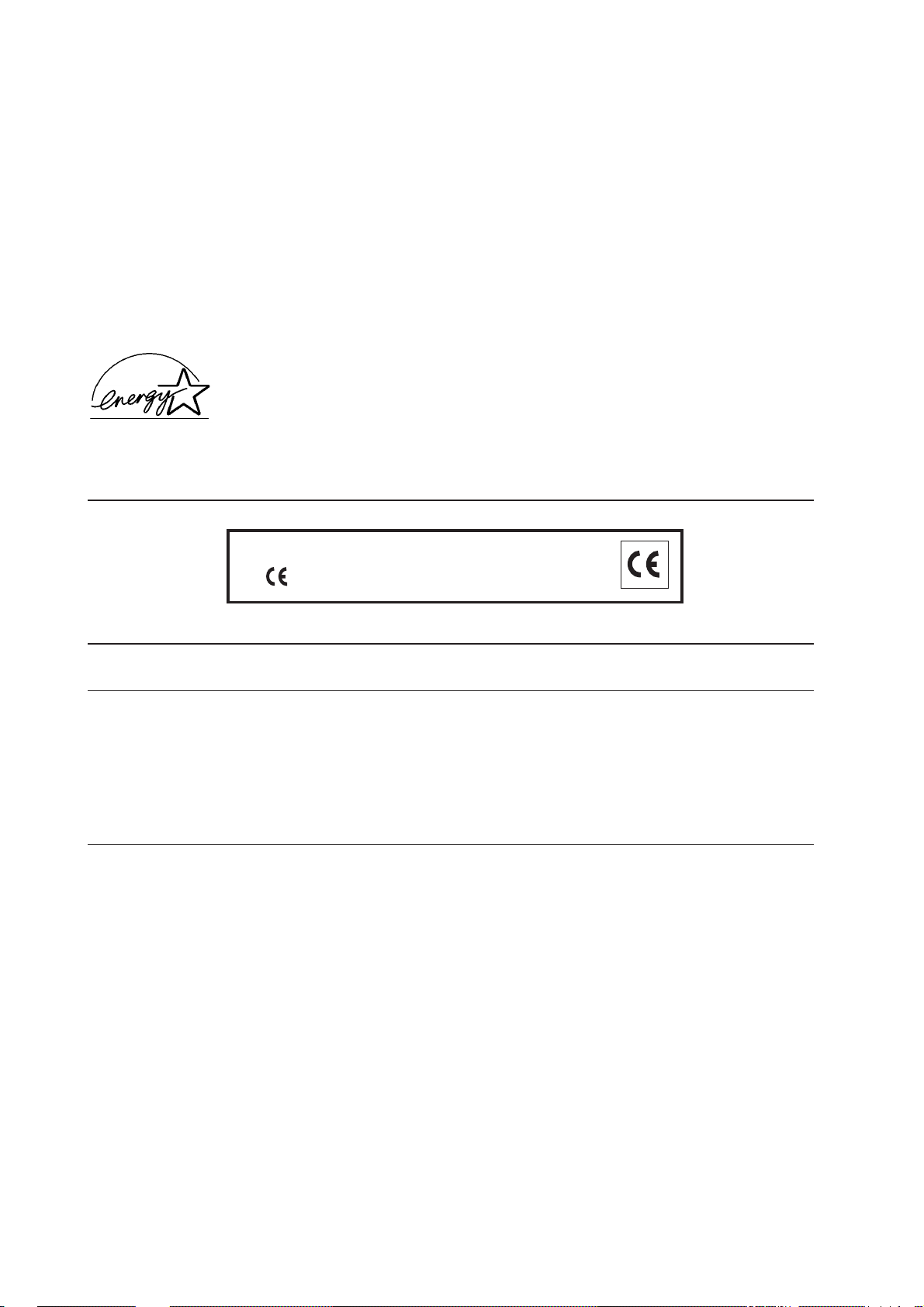
UDGIVET AF:
Olivetti Tecnost, S.p.A.
Direzione Home/Office
Via Jervis, 77 - 10015 Ivrea (Italy)
www.olivettilexikon.com
Copyright © 2001, Olivetti
Alle rettigheder forbeholdes
Februari 2001
Producenten forbeholder sig ret til når som helst og uden forudgående varsel at foretage ændringer af produktet
beskrevet i håndbogen.
ENERGY STAR er et US registreret varemærke.
ENERGY STAR programmet er en plan for energibesparelse, der er introduceret af USA’s Environmental Protection
Agency for at imødekomme miljøkrav og fremme udviklingen og anvendelsen af mere energibesparende
kontorudstyr.
Produktets kvalitative krav er certificeret med
-mærket, der kan ses på produktet.
Den automatiske slukketid er 15 til 120 minutter i områder svarende til det
Vær opmærksom på, at følgende forhold kan medføre beskadigelse af produktet:
schweiziske Energy 2000-program.
• Anvendelse af forkert strømforsyning;
• forkert installation samt ukorrekt eller uhensigtsmæssig brug eller anvendelse, der ikke overholder advars-
lerne omtalt i brugervejledningen, som følger med produktet;
• udskiftning af originale komponenter eller tilbehør med andre typer, som ikke er godkendt af fabrikanten,
eller hvis udskiftningen foretages af uautoriserede personer.
<BEMÆRK>
Denne instruktionshåndbog gælder for d-Copia 42 (42 ppm) og d-Copia 52 (52 ppm).
Instruktionerne er baseret på en 42 ppm kopimaskine.
Særlige instruktioner for 52 ppm kopimaskiner findes fra og med side 43.
Page 4
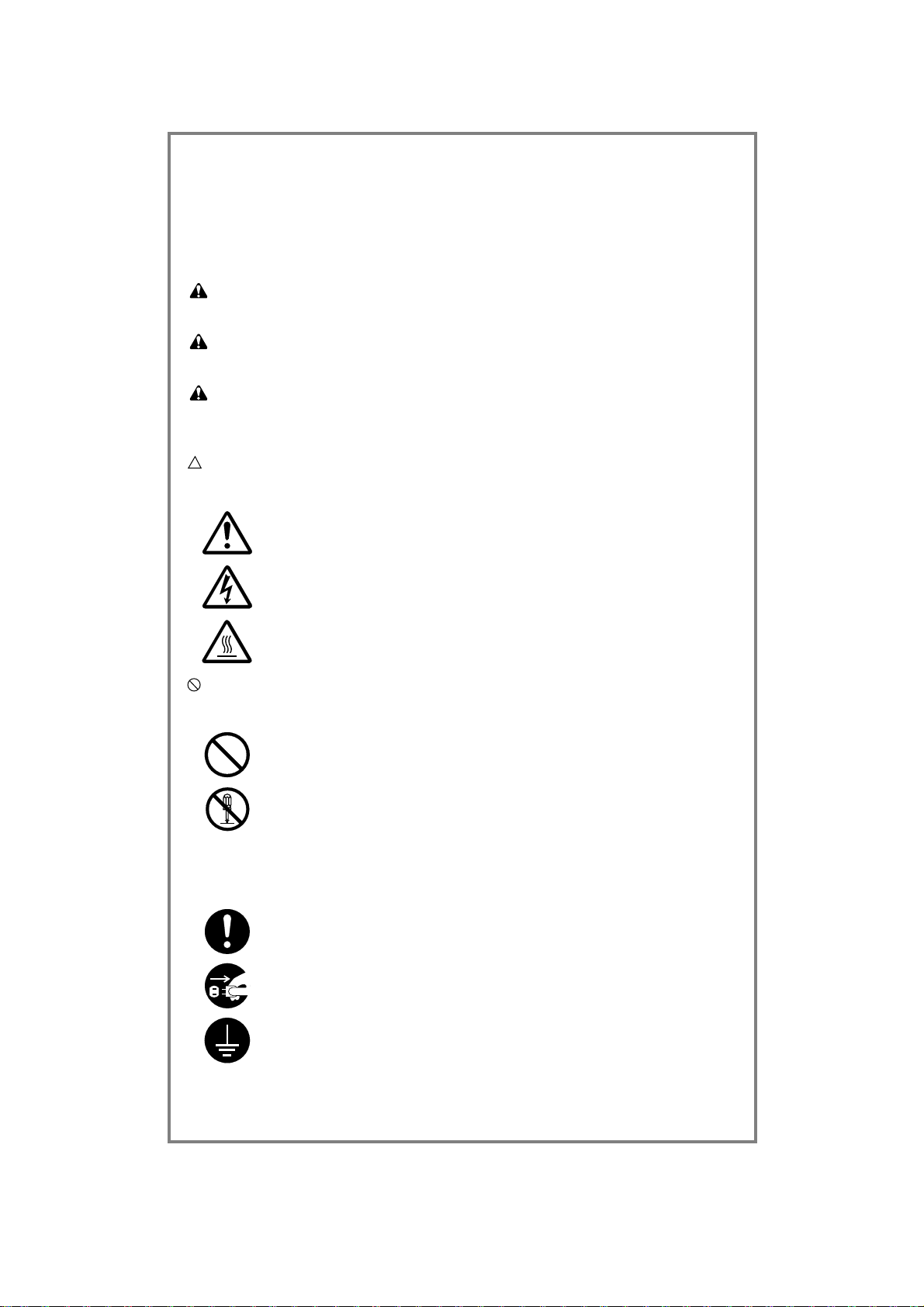
Læs instruktionshåndbogen før kopimaskinen anvendes. Opbevar den i
nærheden af kopimaskinen, for nem reference.
Afsnit i denne håndbog og dele i kopimaskinen, der er mærket med symboler, er
sikkerhedsadvarsler, der er til for at beskytte brugeren, andre personer og andre
genstande og sikre en korrekt og sikker brug af denne kopimaskine. Symbolerne og
deres betydning er vist herunder.
FARE: Indikerer at der opstår alvorlig skade eller endda dødsfald ved utilstrækkelig
opmærksomhed eller ved ukorrekt håndtering af de omtalte steder.
ADVARSEL: Indikerer at der kan opstå alvorlig skade eller endda død ved
utilstrækkelig opmærksomhed eller ved ukorrekt håndtering af de omtalte steder.
PAS PÅ: Indikerer at der kan opstå personskader eller mekaniske skader ved
utilstrækkelig opmærksomhed eller ved ukorrekt håndtering af de omtalte steder.
Symboler
symbolet viser at det pågældende afsnit indeholder sikkerhedsadvarsler. Specielle
former for advarsler er vist inden i symbolet.
...........[Generel advarsel]
...........[Advarsel om fare for elektrisk stød]
...........[Advarsel om høje temperaturer]
symbolet viser, at det pågældende afsnit indeholder information om forkert brug.
Nærmere angivelse af den forbudte handling er vist inde i symbolet.
...........[Advarsel om forkert brug]
...........[Adskillelse forbudt]
●symbolet viser, at det pågældende afsnit indeholder information om handlinger, der
skal udføres. Nærmere angivelse af den nødvendige handling er vist inde i symbolet.
...........[Advarsel om nødvendig handling]
...........[Fjern stikket fra stikkontakten]
...........[Tilslut altid kopimaskinen til en stikkontakt med jordtilslutning]
Kontakt serviceafdelingen for at bestille et nyt eksemplar, hvis sikkerhedsadvarslerne i
håndbogen er ulæselige eller hvis selve håndbogen bortkommer. (Der beregnes et
gebyr).
Page 5
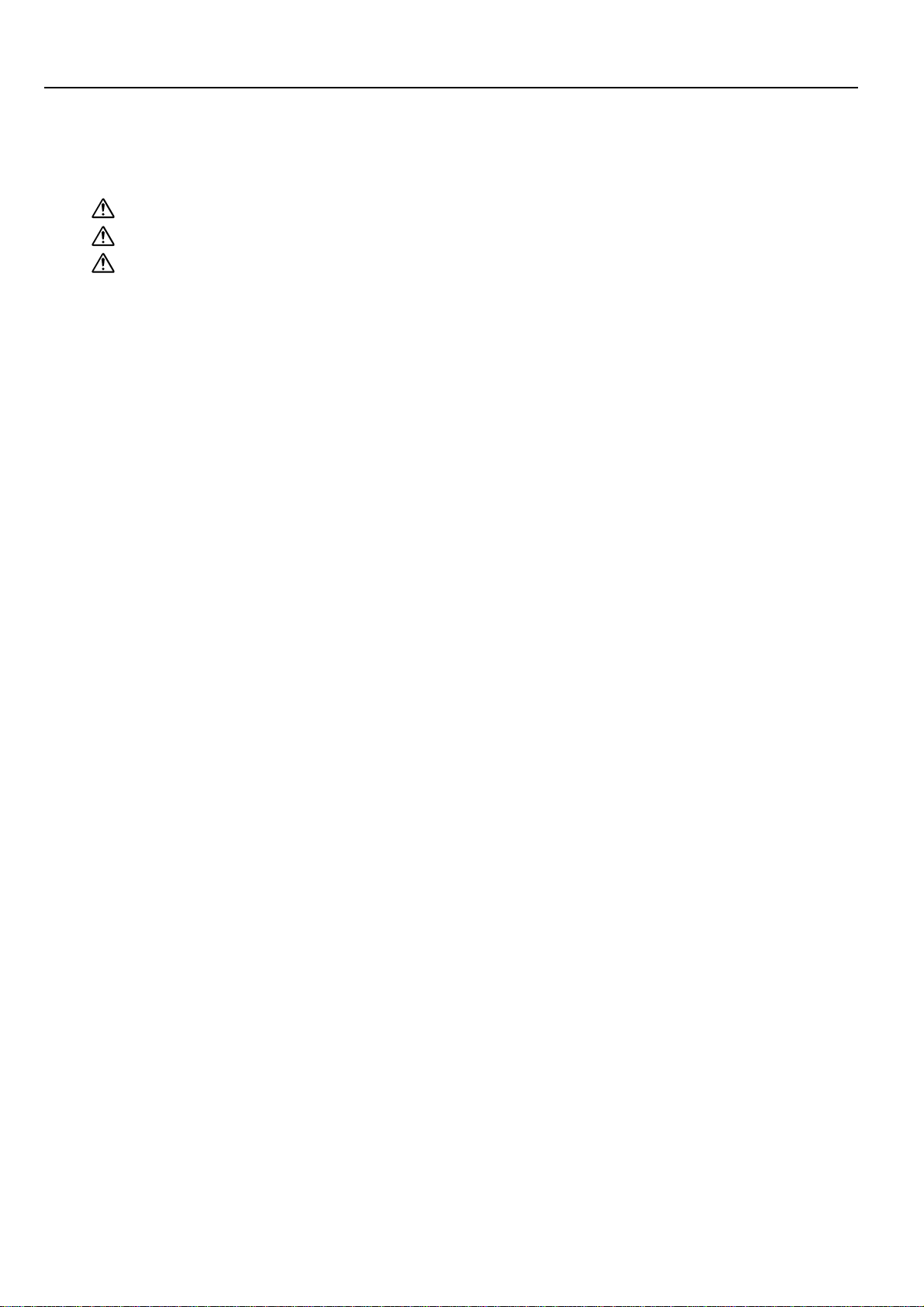
1
INDHOLD
ADVARSELSMÆRKATER...................................2
FORHOLDSREGLER VED INSTALLATION........3
FORHOLDSREGLER VED ANVENDELSE .........4
KOMPONENTERNES BETEGNELSER......................5
(1) Hovedkabinet...........................................................6
(2) Betjeningspanel.......................................................7
(3) Basismenu på berøringspanelet..............................8
FORBEREDELSER......................................................9
(1) Sådan ilægges papir................................................9
1 Lægge papir i skufferne ......................................9
2 Lægge papir i magasinet...................................10
3 Lægge papir i universalbakken.........................10
LÆGGE ORIGINALER I.............................................13
1 Lægge original(er) i DF.....................................13
2 Lægge original(er) på pladen............................14
GRUNDLÆGGENDE BETJENING............................15
● Grundlæggende kopiering..................................15
FUNKTIONER ............................................................17
(1) Forstørre/reducere.................................................17
1 Automatisk forstørrelse.....................................17
2 Zoomkopiering ..................................................17
3 Størrelseszoomkopiering ..................................17
4 Standard zoom..................................................18
5 Zoomfunktion ....................................................18
(2) Valg af kopieringskvalitet ......................................19
(3) Afbryde kopiering..................................................19
(4) Tosidet fra forskellige originaler [Duplex]
................
20
(5) Kopiering efter at kopimaskinen er stoppet
af timeren..............................................................22
STYRING AF KOPIMASKINEN.................................23
(1) Standardindstillinger..............................................23
● Standardindstillinger for kopiering.....................23
1 ZOOMFUNKTION.............................................23
2 ROTATIONSSORTERING................................24
● Maskinens standardindstilling ............................25
1 PAPIRFORMAT................................................25
(2) BERØRINGSPANELETS SPROG........................26
A MEDDELELSER.....................................................27
● Når følgende meddelelser vises.........................27
UDSKIFTNING AF TONERPATRONEN....................29
NÅR DER OPSTÅR PAPIRSTOP..............................30
(1) Indikatorer for papirstopposition............................30
(2) Advarsler ...............................................................30
(3) Fjerne papirstop.....................................................31
FEJLFINDING ............................................................39
RENGØRING AF KOPIMASKINEN...........................41
SPECIFIKATIONER...................................................42
OM 52 PPM-KOPIMASKINEN...................................43
Page 6
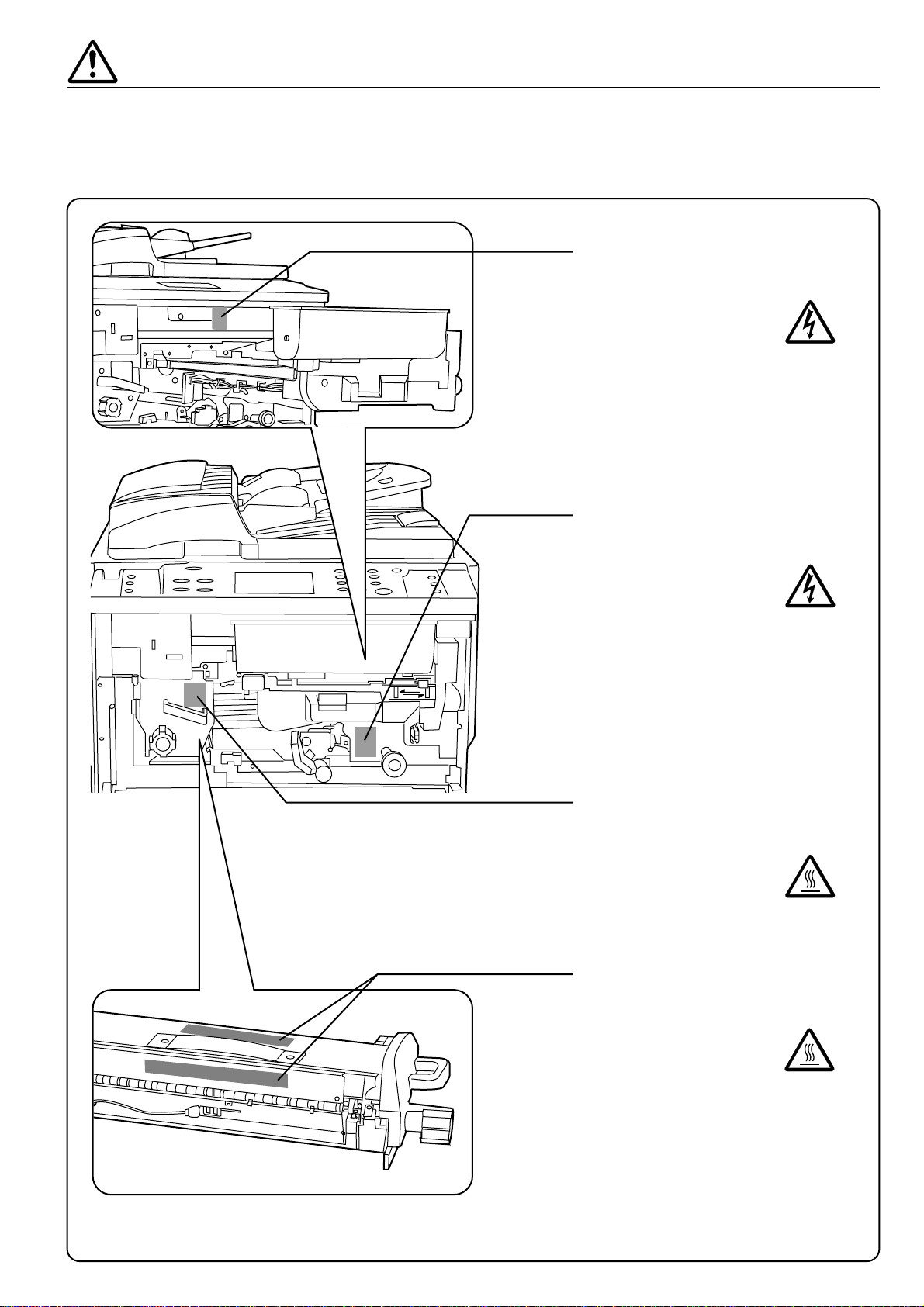
2
ADVARSELSMÆRKATER
Advarselsmærkaterne er fastgjort på kopimaskinen på følgende steder af
sikkerhedsårsager. VÆR MEGET FORSIGTIG med at undgå brand eller elektriske
stød, når der fjernes papir efter papirstop, eller når toneren udskiftes.
Mærkat 4, 5
Høje temperaturer indvendigt.
Rør ikke ved dele i dette område,
da der kan opstå fare for
forbrændinger. .............................
Mærkat 3
Høje temperaturer indvendigt.
Rør ikke ved dele i dette område,
da der kan opstå fare for
forbrændinger. .............................
Mærkat 1
Højspænding indvendigt. Rør
ALDRIG ved dele inden for dette
område, da der kan opstå fare for
elektriske stød..............................
BEMÆRK: FJERN ALDRIG disse mærkater.
Mærkat 2
Højspænding indvendigt. Rør
ALDRIG ved dele inden for dette
område, da der kan opstå fare for
elektriske stød..............................
Page 7
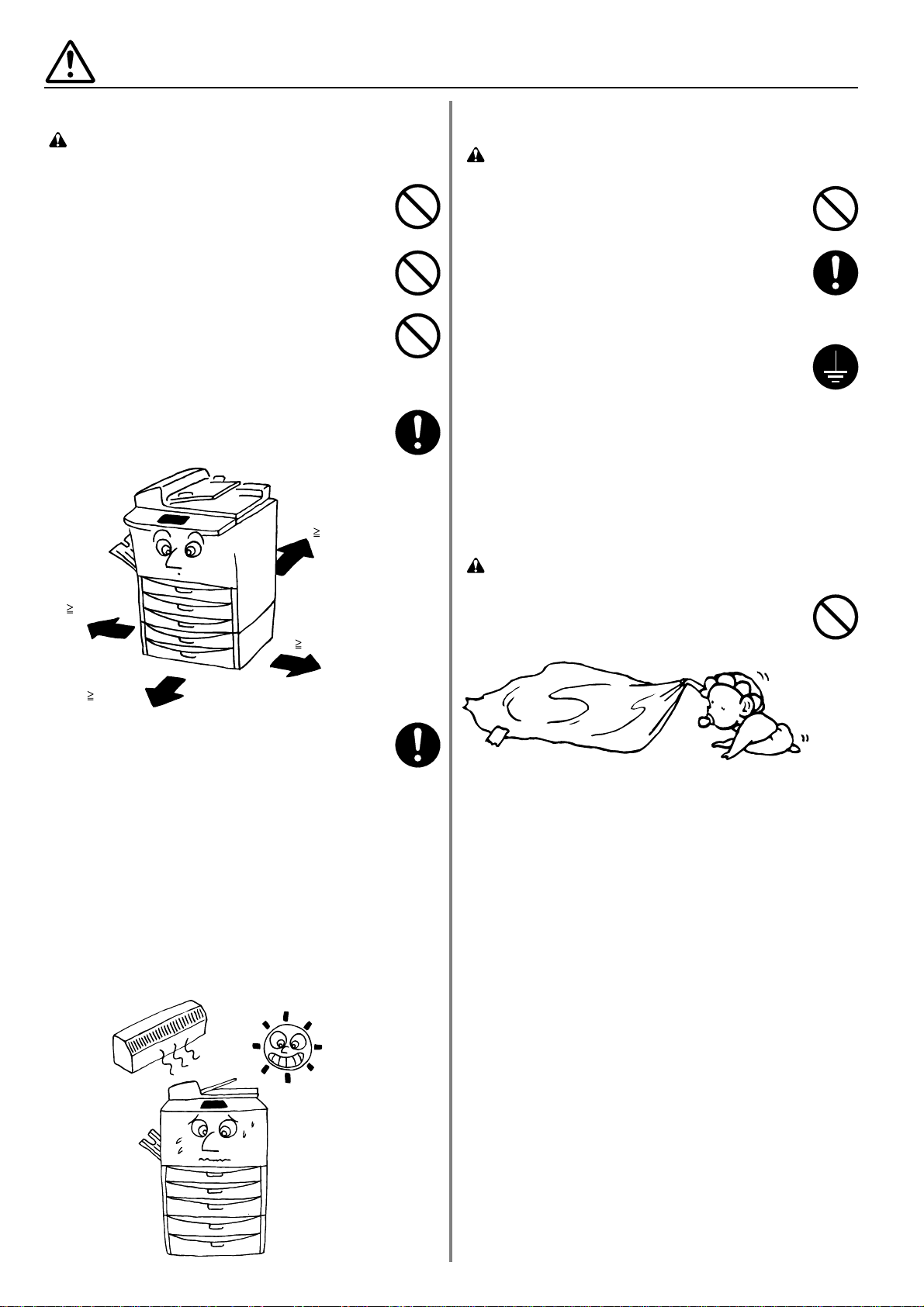
3
FORHOLDSREGLER VED INSTALLATION
■ Omgivelser
ADVARSEL
•Undgå at placere kopimaskinen på eller i steder, der
ikke er stabile eller plane. Sådanne steder kan få
kopimaskinen til at falde ned eller vælte. I sådanne
situationer er der fare for personskader eller skader på
kopimaskinen.................................................................
•Undgå fugtige steder og steder med støv og snavs.
Hvis støv eller snavs sætter sig fast på stikket, skal
stikket rengøres for at undgå fare for elektrisk stød.......
•Undgå steder i nærheden af radiatorer, ovne eller
andre varmekilder eller steder i nærheden af let
antændelige emner for at undgå brandfare. ..................
•For at holde kopimaskinen kølig og gøre det nemmere
at udskifte dele og foretage vedligeholdelse, skal der
være plads omkring den som vist herunder. Efterlad
tilstrækkelig plads, specielt omkring bagpladen, så
luften kan udblæses korrekt fra kopimaskinen...............
•Brug altid hjulstopperne til at stabilisere kopimaskinen,
når den er sat på plads, så den ikke flytter sig eller
vælter og forvolder personskade. ..................................
Andre forholdsregler
•Ugunstige forhold i omgivelserne kan påvirke
kopimaskinens sikre drift og ydelse. Placer den i
luftafkølet rum (anbefalet rumtemperatur: ca. 20°C,
fugtighed: ca. 65% RH) og undgå følgende steder, når
der vælges en plads til kopimaskinen.
.
Undgå steder i nærheden af vinduer eller hvor den
kan blive udsat for direkte sollys.
.
Undgå steder med vibrationer.
.
Undgå steder med kraftige temperatursvingninger.
.
Undgå steder, hvor den kan udsættes for direkte kold
eller varm luft.
.
Undgå dårligt ventilerede steder.
■ Strømforsyning/jordforbindelse af
kopimaskinen
ADVARSEL
• BRUG IKKE en strømforsyning med en anden
spænding end den angivne. Undgå flere tilslutninger til
den samme stikkontakt. Disse situationstyper udgør
en fare for brand eller elektriske stød............................
• Sæt stikket sikkert i stikkontakten. Hvis
metalgenstande kommer i berøring med benene på
stikket, kan det forårsage brand eller elektriske stød....
• Tilslut altid kopimaskinen til en stikkontakt med
jordforbindelse for at undgå fare for brand eller
elektriske stød i forbindelse med en elektrisk
kortslutning. Hvis det ikke er muligt med en
jordforbindelse, skal serviceafdelingen kontaktes.........
Andre forholdsregler
• Tilslut stikket til den nærmeste stikkontakt ved
kopimaskinen.
■ Håndtering af plastikposer
ADVARSEL
• Hold plastikposerne, der har været benyttet til
kopimaskinen, borte fra børn. Det kan medføre døden
ved kvælning, hvis plastikken klæber sig til deres
næse og mund. .............................................................
Venstre:
60 cm
Front:
100 cm
Bag:
10 cm
Højre:
70 cm
Page 8
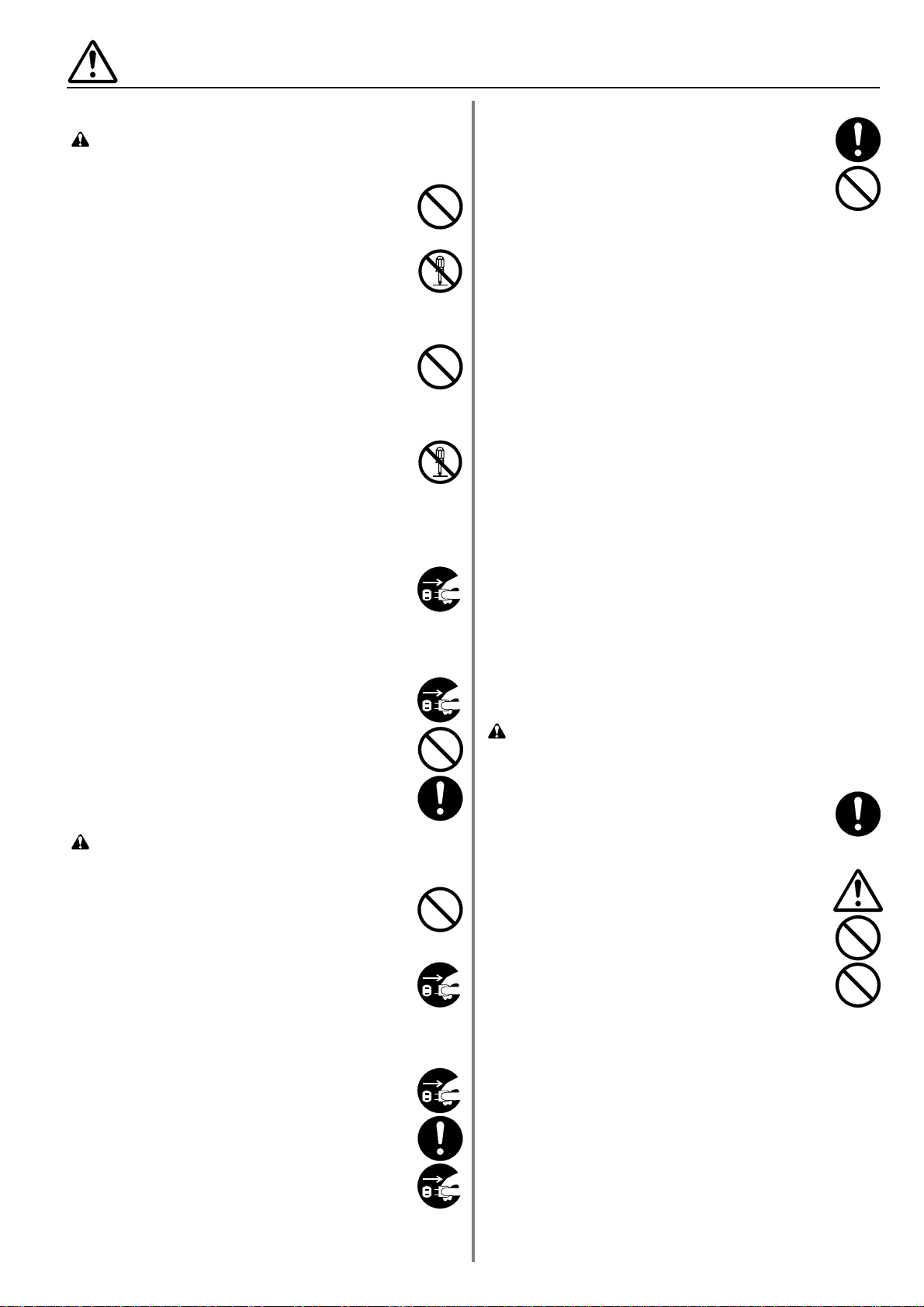
4
FORHOLDSREGLER VED ANVENDELSE
■
Anvisninger for anvendelse af kopimaskinen
ADVARSEL
• LAD VÆRE med at anbringe metalting eller beholdere
med vand (vaser, potteplanter, kopper etc.) på eller i
nærheden af kopimaskinen. Disse situationer udgør
fare for brand eller elektrisk stød, hvis de vælter og
løber ind i maskinen.......................................................
• LAD VÆRE at fjerne dækslerne fra kopimaskinen, da
det er forbundet med fare for elektrisk stød fra
højspændingsdelene indvendigt i kopimaskinen...........
• UNDGÅ skader, brud eller forsøg på at reparere
strømledningen. LAD VÆRE med at anbringe tunge
genstande på ledningen, trække den eller bøje den
unødvendigt eller skade den på anden måde. Disse
situationer udgør fare for brand eller elektrisk stød.......
• Forsøg ALDRIG at reparere eller adskille
kopimaskinen eller dele af den, da der kan opstå fare
for brand eller elektriske stød eller skade på laseren.
Hvis laserstrålen slipper ud, er der fare for at blive
blind...............................................................................
• Hvis kopimaskinen bliver uforholdsmæssig varm, hvis
der kommer røg fra kopimaskinen, hvis der er en
underlig lugt eller hvis der opstår andre unormale
situationer, kan der være fare for brand eller elektrisk
stød. Sluk omgående for hovedafbryderen (sæt den på
OFF (O)), tag stikket ud af stikkontakten og kontakt en
servicetekniker...............................................................
• Hvis der kommer skadelige ting, som papirclips, vand
eller andre væsker, ind i kopimaskinen, skal der straks
slukkes for hovedafbryderen (sæt den på OFF (O)).
Derefter tages stikket ud af stikkontakten for at undgå
fare for brand eller elektriske stød. Derefter kontaktes
en servicetekniker..........................................................
• LAD VÆRE med at fjerne eller tilslutte stikket med
våde hænder, da der kan være fare for elektrisk stød...
• Kontakt ALTID en servicetekniker for vedligeholdelse
eller reparation af de indvendige dele............................
PAS PÅ
• Træk ALDRIG i ledningen når stikket skal tages ud af
stikkontakten. Hvis der trækkes i ledningen, kan den
knække, og der kan opstå fare for brand eller elektrisk
stød. (Tag ALTID i stikket når det skal fjernes fra
stikkontakten.)................................................................
• Tag ALTID stikket ud af stikkontakten, når
kopimaskinen skal flyttes. Hvis ledningen bliver
beskadiget, kan der opstå fare for brand eller elektrisk
stød................................................................................
• Hvis kopimaskinen ikke benyttes i en periode (f.eks.
natten over), skal der slukkes for hovedafbryderen
(sæt den på OFF (O)). Hvis den ikke skal benyttes i
længere tid (f.eks. ved ferie), skal stikket af
sikkerhedsårsager tages ud af stikkontakten, når
kopimaskinen ikke bruges. ............................................
• Hold ALTID kun i de angivne dele når kopimaskinen
løftes eller flyttes............................................................
• Af sikkerhedsårsager skal stikket ALTID tages ud af
stikkontakten, når der udføres rengøringsarbejde.........
• Hvis støv samles inde i kopimaskinen, er der fare for
brand eller andre fejl. Det anbefales derfor, at
serviceteknikeren spørges vedrørende rengøring af de
indvendige dele. Dette er specielt effektivt, hvis det
foretages lige før perioder med høj fugtighed. Spørg
serviceteknikeren om prisen for at rengøre
kopimaskinens indvendige dele.....................................
• Lad IKKE dokumentføderen stå åben, da der er fare
for personskade.............................................................
Andre forholdsregler
• LAD VÆRE med at lægge tunge ting på kopimaskinen
eller forårsage skade på kopimaskinen.
• LAD VÆRE med at åbne det forreste dæksel, slukke
for hovedafbryderen eller trække stikket ud af
stikkontakten under kopieringen.
• Under kopieringen kan der afgives lidt ozon, men det
er langt under et niveau, der eventuelt vil kunne være
til skade for helbredet. Men hvis kopimaskinen
benyttes i en længere periode i et dårligt ventileret
rum, eller hvis der skal laves et meget stort antal
kopier, kan lugten blive ubehagelig. For at opnå de
egnede omgivelser for kopiering, foreslås det at
rummet luftes ordentlig ud.
• Ved løft eller flytning af kopimaskinen, bør man
kontakte en servicetekniker.
• RØR ALDRIG ved elektriske dele, så som tilslutninger,
printplader eller kredsløb. De kan blive beskadiget af
statisk elektricitet.
• Forsøg ALDRIG at udføre en handling, der ikke er
omtalt i denne håndbog.
• PAS PÅ: Brug af kontroller eller justeringer eller
udførelse af andre procedurer end her beskrevet, kan
medføre, at der slipper farlige stråler ud.
■ Anvisninger for håndtering af
forbrugsvarer
PAS PÅ
• Undgå inhalering, indtagelse samt kontakt med hud
eller øjne. I tilfælde af indtagelse skal man drikke
rigeligt med vand og søge lægehjælp. I tilfælde af
kontakt med huden skal den vaskes med sæbe og
vand. I tilfælde af kontakt med øjnene skal man skylle
dem grundigt med vand og søge lægehjælp.................
• Længerevarende indånding af støv kan føre til
beskadigelse af lungerne. Såfremt dette produkt
anvendes i henhold til forskrifterne, er der ingen fare
for overdreven indånding af støv...................................
• Skal opbevares utilgængeligt for børn...........................
• Toner og tonerpatroner må ikke brændes, da gnisterne
kan give forbrændinger..................................................
Andre forholdsregler
• Læs altid sikkerhedsinstruktionerne, som medfølger i
kassen eller er trykt på patronen, ved håndtering af
forbrugsvarerne.
• Bortskaf toner eller tonerpatroner i overensstemmelse
med landets gældende miljøbestemmelser.
• Opbevar forbrugsvarerne på et koldt, mørkt sted.
• Hvis kopimaskinen ikke skal benyttes i en længere
periode, skal papiret fjernes fra kassetten, lægges
tilbage i den originale emballage og forsegles igen.
Page 9
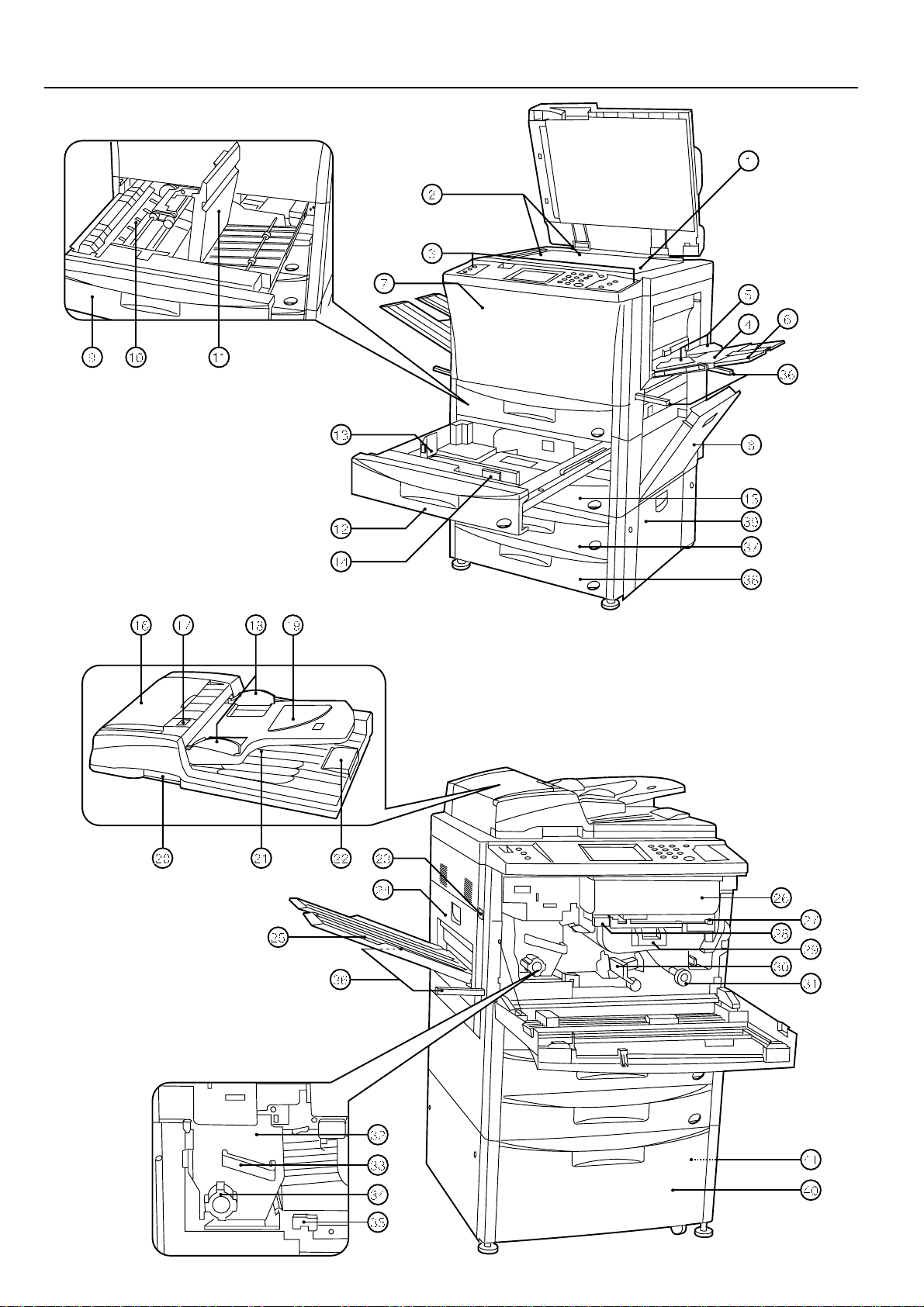
5
KOMPONENTERNES BETEGNELSER
Page 10
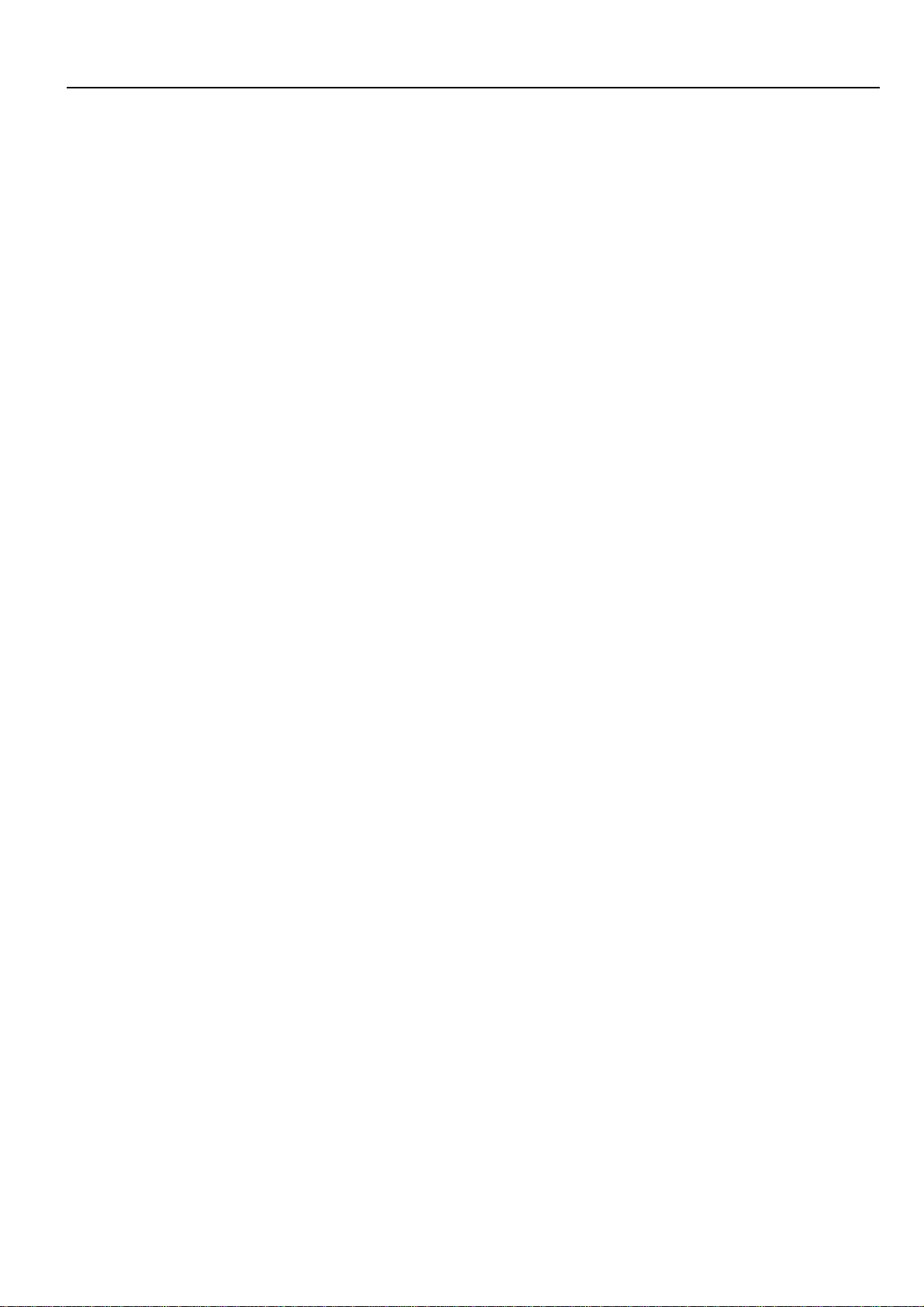
6
(1) Hovedkabinet
1 Plade
(Læg en bog eller lignende i, der ikke kan lægges i DF.)
2 Indikatorlinier for originalformat
(Husk at lægge originalen i henhold til disse, når originalen
anbringes på pladen.)
3 Betjeningspanel
(Udfør kopifunktionerne her).
4 Universalbakke
(Læg papir i her ved kopiering på små stykker papir eller
farvet papir.)
5 Indføringsskinner
(Husk at justere til papirformatet, når lægges papir i
universalbakken).
6 Støtteskinne
(Trækkes ud når der lægges store stykker papir i
universalbakken).
7 Frontlåge
(Åbnes for at udskifte en tonerpatron eller ved fjernelse af
papirstop.)
8 Højre sidelåge
(Åbnes for at fjerne papirstop i papirindføringsdelen.)
9 Duplex-enhed
0 Genindføringsafsnit
(Åbnes ved papirstop i duplex-enheden.)
! Duplex-dæksel
(Åbnes ved papirstop i duplex-enheden.)
@ Skuffe 1
(Indeholder op til 550 ark standard papir).
# Greb til længdejustering
$ Greb til breddejustering
% Skuffe 2
(indeholder op til 550 ark standardpapir).
^ DF recirkulerende originaldæksel
(Åbnes ved papirstop i DF-afsnittet.)
& Originalindikator
(Originalbetingelsen vises.
Grøn lyser: Originalen er lagt i. Kopiering starter, når der
trykkes på Print.
Grøn blinker: Originalen er ikke lagt sikkert i. Læg den i
igen.
Rød blinker: Papirstop. Tag alle fastkørte originaler ud, se
side 37.)
* Indføringsskinne for original
(Justeres i henhold til originalens format, når originalen
lægges i DF.)
( Originalbord
(Læg DF-originalen på dette bord.)
) Greb til åbning/lukning af DF
(Holdes, når DF åbnes og lukkes.)
⁄ Originaludføringsdæksel
(De kopierede originaler opbevares her.)
¤ Papirudføringsskinne
(Åbnes, når der lægges en B4-original eller større i DF.)
‹ Hovedafbryder (Tænd for hovedafbryderen (sæt på ON
( I )), før maskinen startes.)
› Venstre sidelåge
(Åbnes ved papirstop i fikseringsenheden eller
udføringsdelen.)
fi Optagebakke
(De færdige kopier leveres her.)
fl Tonerpatron
‡ Greb til tonerpatron
(Anvendes ved udskiftning af tonerpatron.)
° Udløserknap til papiroverføringsdel
· Håndtag til papiroverføringsdel
‚ Udløsergreb til papiroverføringsdel
(Anvendes ved papirstop i papiroverføringsdelen.)
Œ Knap til papirindføringsdelen
(Anvendes ved fjernelse af papirstop i papirindføringsdelen.)
„ Fikseringsenhed
´ Håndtag til fikseringsenhed
(Brug dette til at trække fikseringsenheden ud for at fjerne
papirstop i fikseringsenheden.)
‰ Fikseringsknap
(Anvendes til at fjerne papirstop i fikseringsenheden.)
ˇ Udløserknap til fikseringsenhed
(Anvendes til at åbne/lukke fikseringsenheden.)
Á Bærehåndtag
(Trækkes ud når kopimaskinen skal bæres. Anbragt 4
steder).
<Hvis der anvendes papirindføringsmagasin af
skuffetypen>
¨ Skuffe 3
(Indeholder op til 550 ark standardpapir.)
ˆ Skuffe 4
(Indeholder op til 550 ark standardpapir.)
Ø Højre magasinlåge
(Åbnes ved papirstop.)
<Hvis der anvendes papirindføringsmagasin af
magasintypen>
∏ Papirindføringsmagasin
(Indeholder op til 3.000 ark standardpapir.)
Å Højre magasinlåge
(Åbnes ved papirstop.)
KOMPONENTERNES BETEGNELSER
Page 11
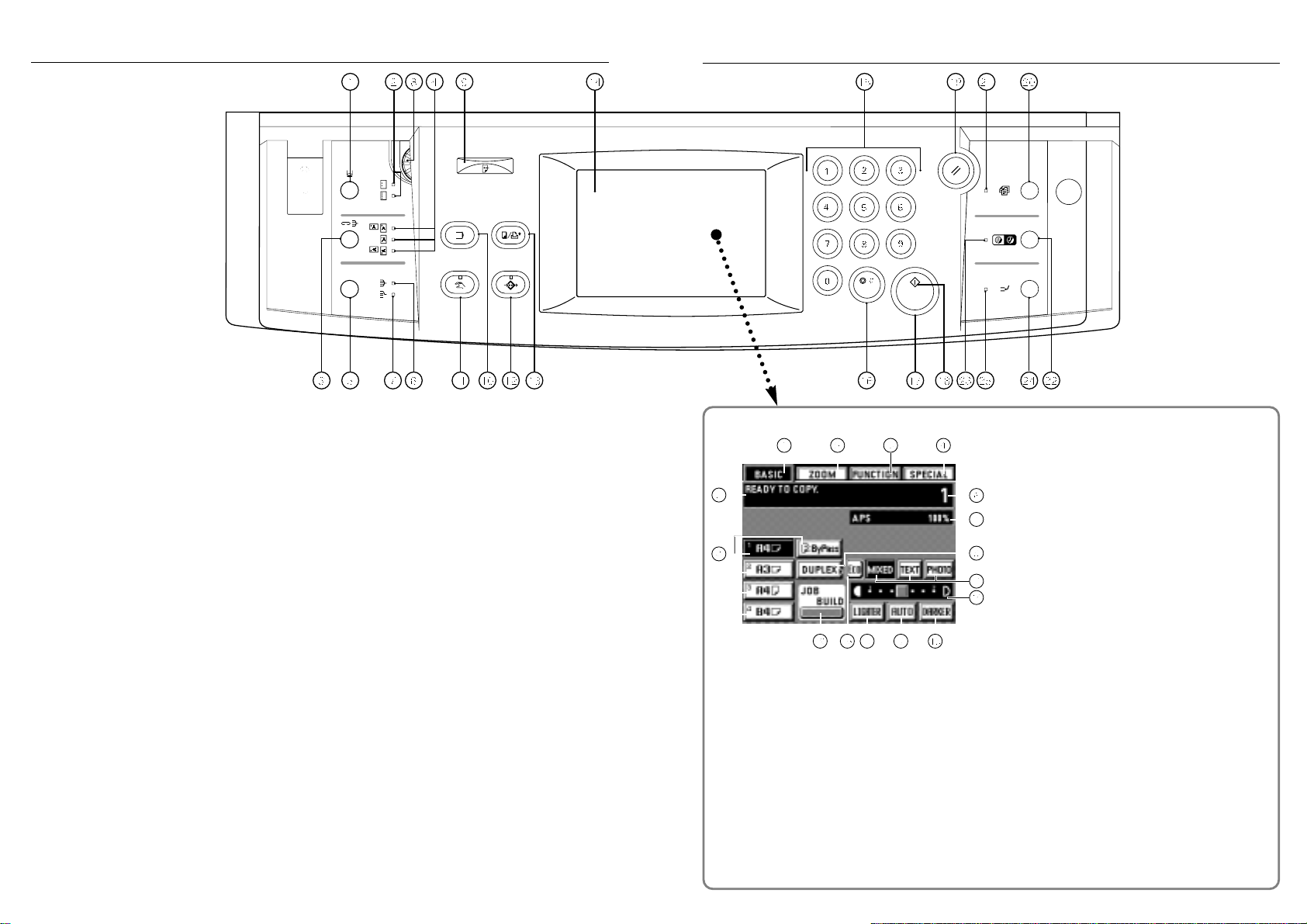
& Print-knap
* Print-indikator
(Når denne lyser grønt, er kopimaskinen klar til at kopiere.)
( C
A-knap (Se “● Opstartstilstand”)
) Autovælger (side 14)
⁄ Autovælger-indikator
(Lyser, når automatisk valg er valgt.)
¤ Energispare-knap
‹ Energispare-indikator
(Lyser når kopimaskinen er i standby, fordi den forvarmer
eller ugetimeren er aktiv.)
› Afbrydelsesknap (side 19)
fi Afbrydelsesindikator
(Lyser når afbrydelsesfunktionen vælges.)
● Opstartstilstand (efter opvarmning og når der trykkes på
C
A-knappen)
I opstartstilstanden indstilles kopimaskinen til automatisk
papirvalg (hvor papir i samme format som originalen vælges
automatisk til kopiering i samme format), antallet af kopier
indstilles til “1”, og “manuel belysning” indstilles til
kopibelysning.
* Det er også muligt at indstille den automatiske belysning i
opstartstilstand.
● Automatisk nulstilling
Ca. 90 sekunder efter kopiering er stoppet, vil kopimaskinen
automatisk vende tilbage til de indstillinger, som var gældende
efter opvarmningen. (Belysningsfunktionen ændres dog ikke.)
Der kan fortsættes med fremstilling af kopier med samme
kopifunktion, antal kopier og belysningsindstilling, hvis
kopieringen påbegyndes inden den automatiske
nulstillingsfunktion aktiveres.
● Automatisk skuffeskift
Hvis to skuffer indeholder samme papirformat, og en af dem
løber tør for papir under kopieringen, skiftes der via denne
funktion til en anden skuffe.
* Denne funktion kan slås fra.
(2) Betjeningspanel
1 Hulleknap
(Tryk for at hulle med efterbehandleren (ekstraudstyr).)
2 Hulleindikatorer
3 Hæfteknap
(Tryk for at vælge hæfteposition med efterbehandleren
(ekstraudstyr).)
4 Hæfteindikatorer
5 Sorterknap ( side 21)
(Tryk for at vælge sorteringsfunktion.)
6 Sortereindikator
7 Sætvis-indikator
8 Knapper til justering af belysning
(Tryk for at justere berøringspanelets belysning.)
9 Dataindikator
(Denne indikator lyser og blinker, mens printerfunktionen
(ekstraudstyr) anvendes.)
0 Programknap
(Tryk for at anvende jobprogrammering.)
! Manuel knap
(Tryk for at kopiere samme forstørrelsesgrad, uanset
originalens format.)
@ Tilføj job-knap
# Kopimaskine-/printerknap
(Tryk ved skift mellem kopimaskine- og printerfunktion, hvis
I/F-kittet er installeret.)
$ Berøringspanel
(Antal kopier, maskinstatus, betjeninger osv. vises på dette
panel. Ved forsigtigt at røre ved disse knapper kan man
vælge punkter, indstillinger og så videre. Tryk ikke på
knapperne med genstande af træ, metal eller andre hårde
materialer, og prik ikke til dem med spidse genstande. I
denne håndbog er berøringsknappernes navne anført i
anførselstegn.)
% Taltaster
(Tryk for at indstille antallet af kopier og indtaste værdien.)
^ Stop-/slet-knappen
(Tryk for at standse kopiering eller ændre det antal kopier,
der skal tages.)
1 “BASIC”-knap
(Tryk for at gå tilbage til basismenuen.)
2 “ZOOM”-knap
(Tryk for at vælge zoom-kopieringsforhold, se side 17.)
3 “FUNCTION”-knap
(Tryk for at vælge kopifunktion. Menuen til valg af funktion
vises.)
4 “SPECIAL”-knap [styrefunktion]
(Tryk for at ændre sproget til meddelelser eller indstille
ugetimer osv. Menuen til indstilling af styrefunktion vises.)
5 Meddelelsesdisplay
(Viser meddelelser om betjening af maskinen og angivelser
af maskinens status.)
6 Kopiantal-display
(Når kopieringen starter og slutter, vises det indstillede
antal kopier. Viser under kopiering det færdige antal
kopier.)
7 Kopifunktion-/zoomforhold-display
(Viser den valgte kopifunktion og zoomforholdet.)
8 Papirformatknapper/-indikatorer
(Viser det indstillede papirformat i hver skuffe. Tryk på
knappen for at vælge papirindføringsskuffe. Den valgte
skuffe fremhæves.)
9 “DUPLEX”-knap
(Tryk for at indstille tosidet kopiering. Indstillingsmenuen for
tosidet kopiering vises, se side 21.)
0 “JOB BUILD”-knap
(Tryk for at bruge joboprettelsesfunktion.
Indstillingsmenuen vises.)
! Knapper til valg af kopieringskvalitet
(Tryk for at vælge “MIXED”, “TEXT” og “PHOTO”, afhængig
af originalens type. Den fremhævede knap er den aktuelt
valgte funktion, se side 19.)
@ “AUTO”-knap [auto/manuel valg af belysning]
(Tryk for at skifte mellem automatisk og manuel
belysningsfunktion. Når knappen er fremhævet, er den
automatiske belysningsfunktion aktiv. I den manuelle
belysningsfunktion vises skalaen på displayet.)
# Knapper til valg af kopibelysningsfunktion
(Tryk for manuelt at justere kopifunktionen.)
$ Skala for kopibelysning
(Vises i den manuelle belysningsfunktion. Flyt
belysningsskalaen til højre for at gøre kopierne mørkere og
til venstre for at gøre dem lysere. Der kan indstilles 7 eller
13 belysningsniveauer.)
% “ØKO” knap
Tryk for at overgå til økonomisk tonerfunktion. Når denne
knap er fremhævet, vil belysningsniveauet blive sænket og
tonerforbruget reduceret. Anvend denne funktion ved
prøveprint og tilsvarende, der ikke kræver store krav til
printet.
7 8
(3) Basismenu på berøringspanelet
KOMPONENTERNES BETEGNELSER KOMPONENTERNES BETEGNELSER
/
Page 12
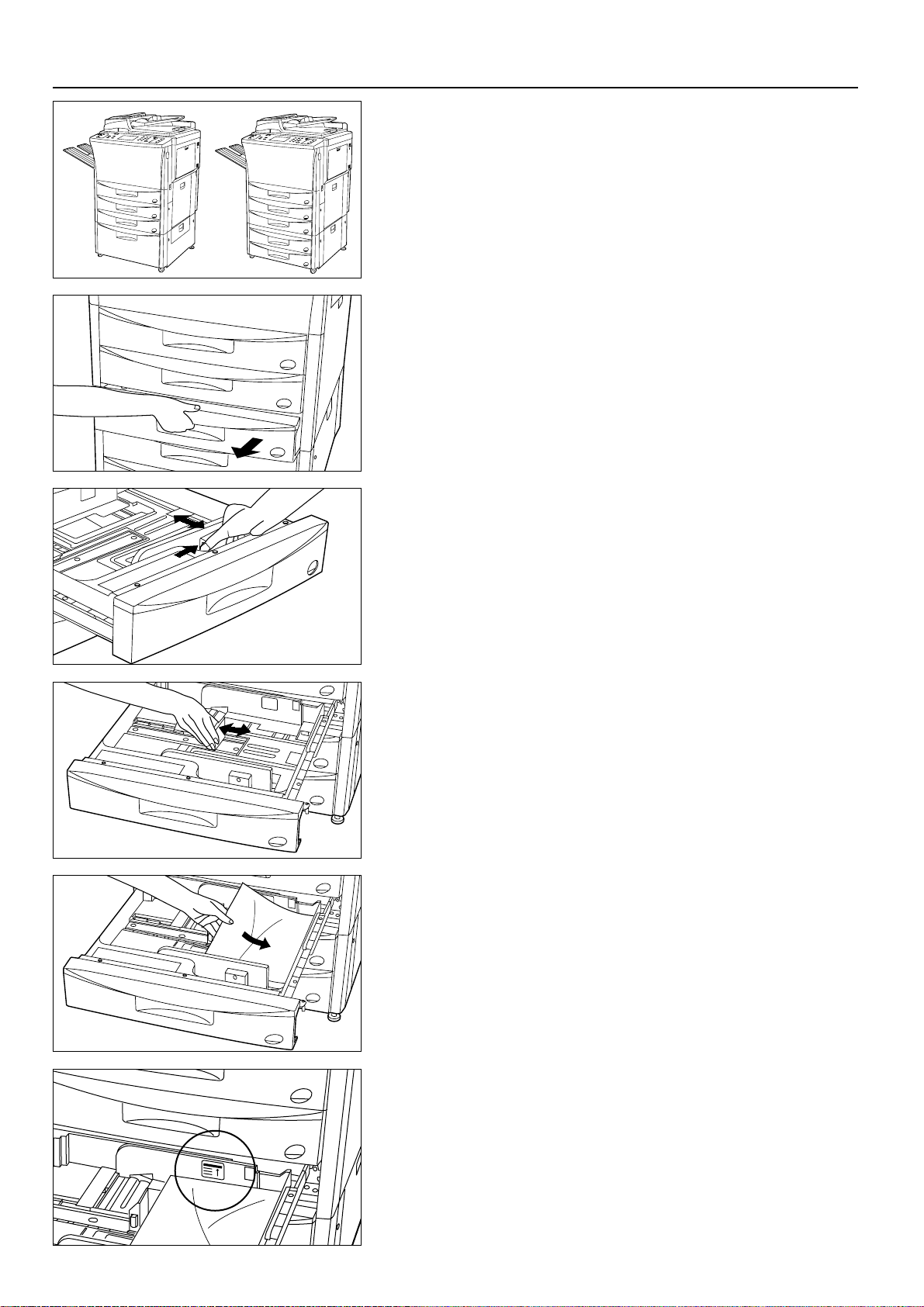
(1) Sådan ilægges papir
På papirindføringsmagasinet af skuffetypen kan papir lægges i på i alt 5 steder - de
4 skuffer og universalbakken. På papirindføringsmagasinet af magasintypen kan
papir lægges i på i alt 4 steder - de 2 skuffer, magasinet og universalbakken.
1 Lægge papir i skuffen
Papiret kan lægges i skufferne på kopimaskinens forside. Hver skuffe kan
indeholde op til 550 ark standardpapir (80 g/m2) eller farvet papir. Skuffen kan
indstilles til at indeholde papir i alle ønskede formater fra A3 til A5R.
9
FORBEREDELSER
1. Træk skuffen ud mod dig selv så langt den kan komme.
* Træk ikke mere end en skuffe ud ad gangen.
2. Drej breddejusteringen for at justere breddestyret til papirets bredde.
3. Drej længdejusteringen for at justere længdestyret til papirets længde.
* Når der lægges papir i skuffen, skal man sikre sig, at kopisiden vender nedad.
(Kopisiden er den side, som vender opad, når pakken åbnes.)
* En mærkat viser, hvor højt papiret kan lægges i. Overskrid ikke grænserne på
mærkaten.
4. Læg papiret op mod skuffens højre væg og anbring papiret, så det flugter med
indikatorlinierne for det rigtige formal (mærket på bunden af skuffen) til dets
format.
Page 13

10
FORBEREDELSER
* Sæt en papirformatetikette foran på skuffen, så papirformatet kan ses.
5. Skub forsigtigt skuffen ind igen.
* Indstil papirformatet, se “1 PAPIRFORMAT” på side 25.
2 Lægge papir i magasinet
Standardpapir i A4-format (80 g/m2) kan lægges i magasinet i 2 rækker. Der kan
lægges op til 1.500 ark i hver og dermed 3.000 ark i alt.
1. Træk magasinet ud mod dig selv så langt den kan komme.
2. Ilæg papiret i 2 rækker.
* En mærkat viser, hvor højt papiret kan lægges i. Overskrid ikke grænserne på
mærkaten.
* Når der lægges papir i magasinet, skal man sikre sig, at kopisiden vender
nedad. (Kopisiden er den side, som vender opad, når pakken åbnes.)
3. Skub forsigtigt magasinet ind igen.
* Hvis kopimaskinen ikke skal anvendes i en længere periode, skal papiret tages ud
af skuffen, lægges i den originale emballage og lukkes forsvarligt, så det ikke
bliver fugtigt.
3 Lægge papir i universalbakken
Universalbakken kan indeholde op til 100 ark standardpapir (80 g/m
2
) ad gangen.
Papiret kan være i ethvert format fra A3 til A6R, folio. Ved kopiering på specielt
papir skal papiret altid indføres via denne bakke.
A5
A3
A4
A4
Page 14
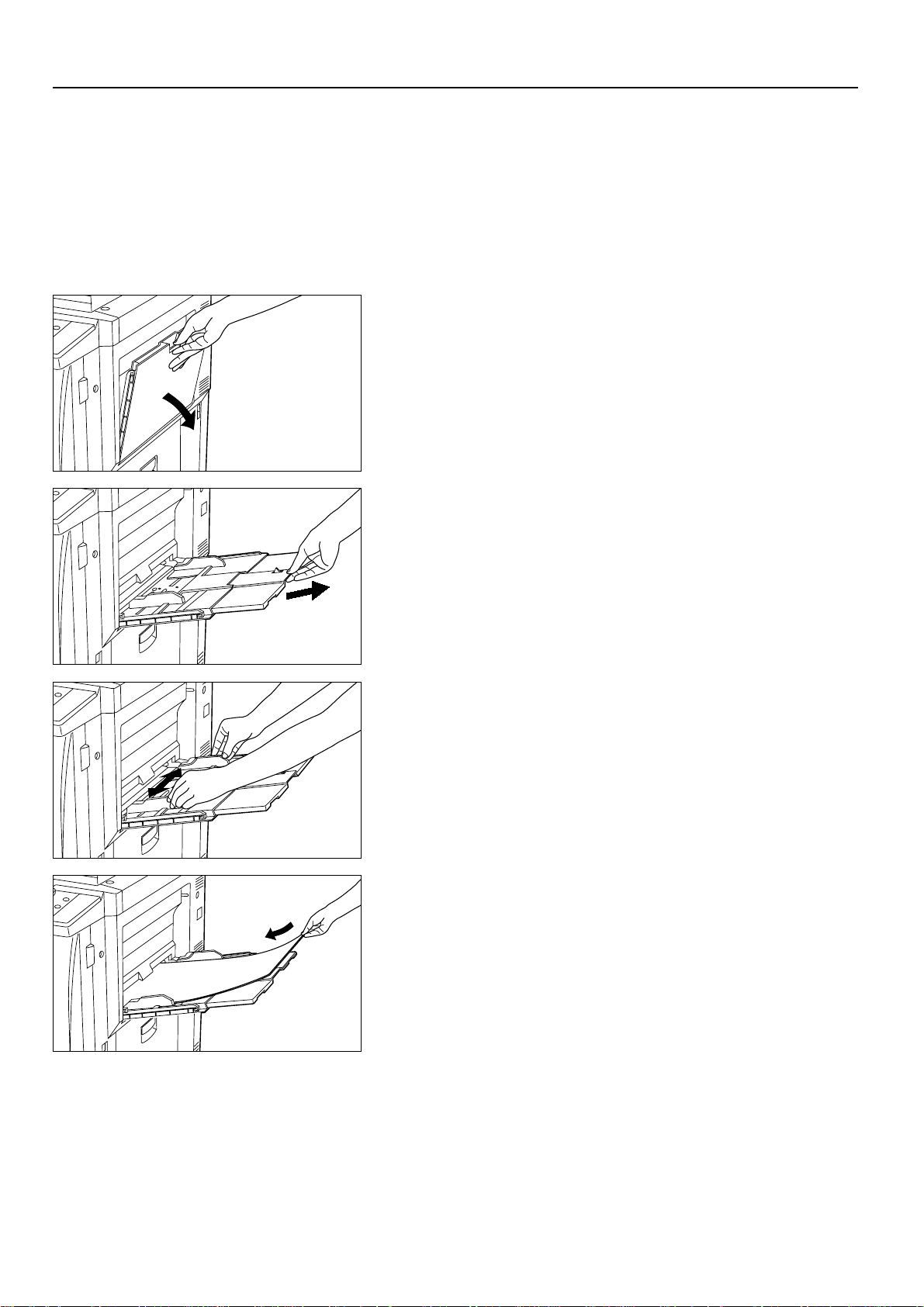
* Papirtypen og antal ark, der kan ilægges i denne bakke er:
• Kalkerpapir: 1 ark
• Transparenter: 25 ark (Når der lægges transparenter i, skal de luftes før
ilægning.)
• Brevpapir: 100 ark
• Farvet papir: 100 ark
• Standard papir (120 g/m2, 160 g/m2): 25 ark
11
FORBEREDELSER
1. Åbn universalbakken.
* Skal der ilægges A4-papir eller større formater, skal støtteskinnen trækkes ud.
2. Justér indføringsskinnerne, så de passer til det ilagte papirformat.
3. Læg papiret helt ind, langs skinnerne.
* Når der lægges papir i universalbakken, skal man sikre sig, at kopisiden vender
opad. (Kopisiden er den side, som vender opad, når pakken åbnes.
● Læg kuverter i universalbakken
Når printerfunktionen (ekstraudstyr) anvendes, kan kuverter lægges i
universalbakken.
De typer kuverter, der kan anvendes, er COM-10, Monarch, DL og C5, og der kan
ilægges op til 10 kuverter ad gangen.
Page 15
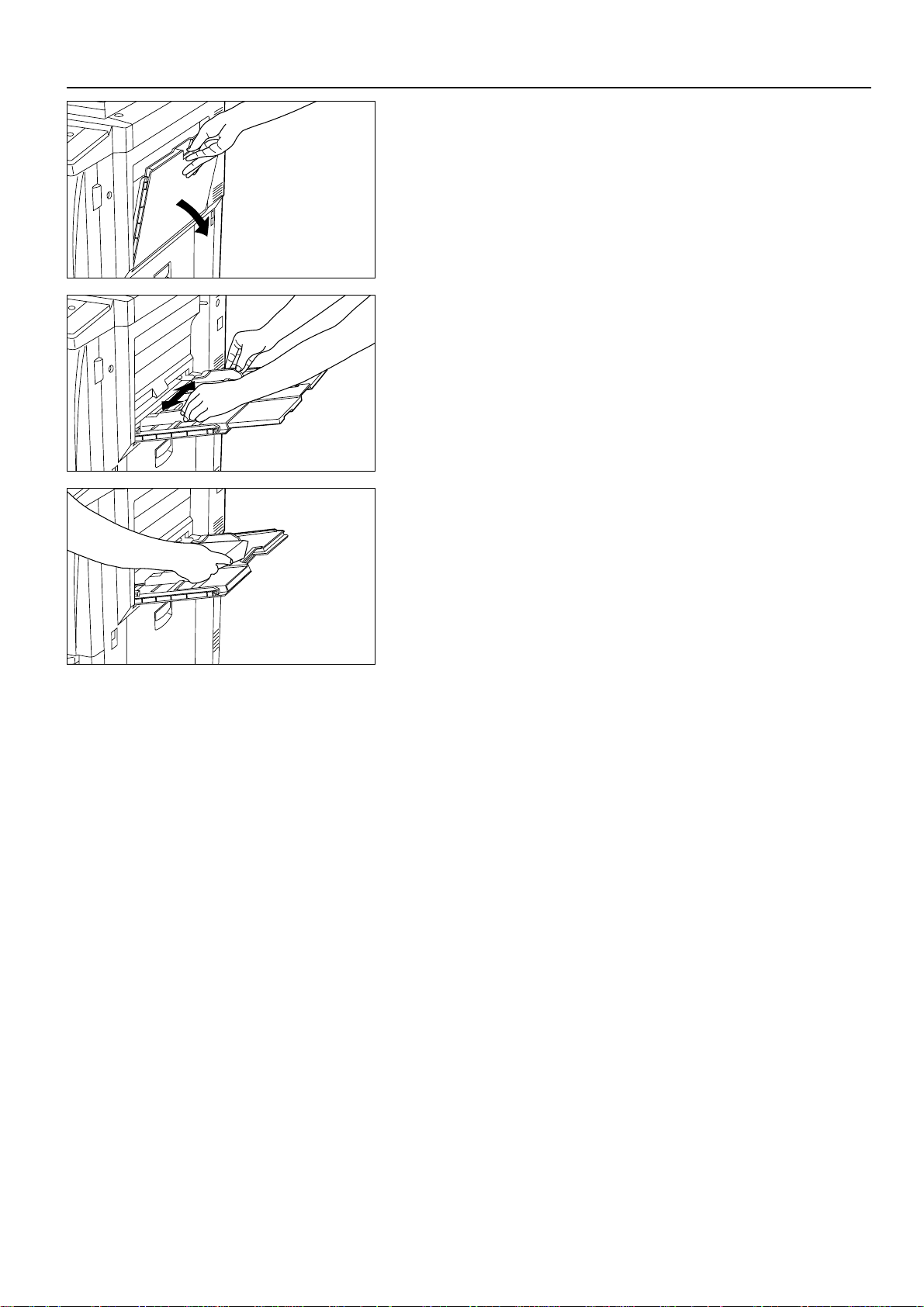
12
FORBEREDELSER
1. Åbn universalbakken.
2. Justér indføringsskinnerne efter kuvertens format.
3. Åbn kuverterne og læg dem i med den side, der skal trykkes, opad. Læg
kuvertens åbning i højre side og læg dem helt ind, så de flugter med
indføringsskinnen.
* Er de lagt forkert i, kan der opstå papirstop, tryk i den forkerte retning eller tryk
på den forkerte side.
Page 16
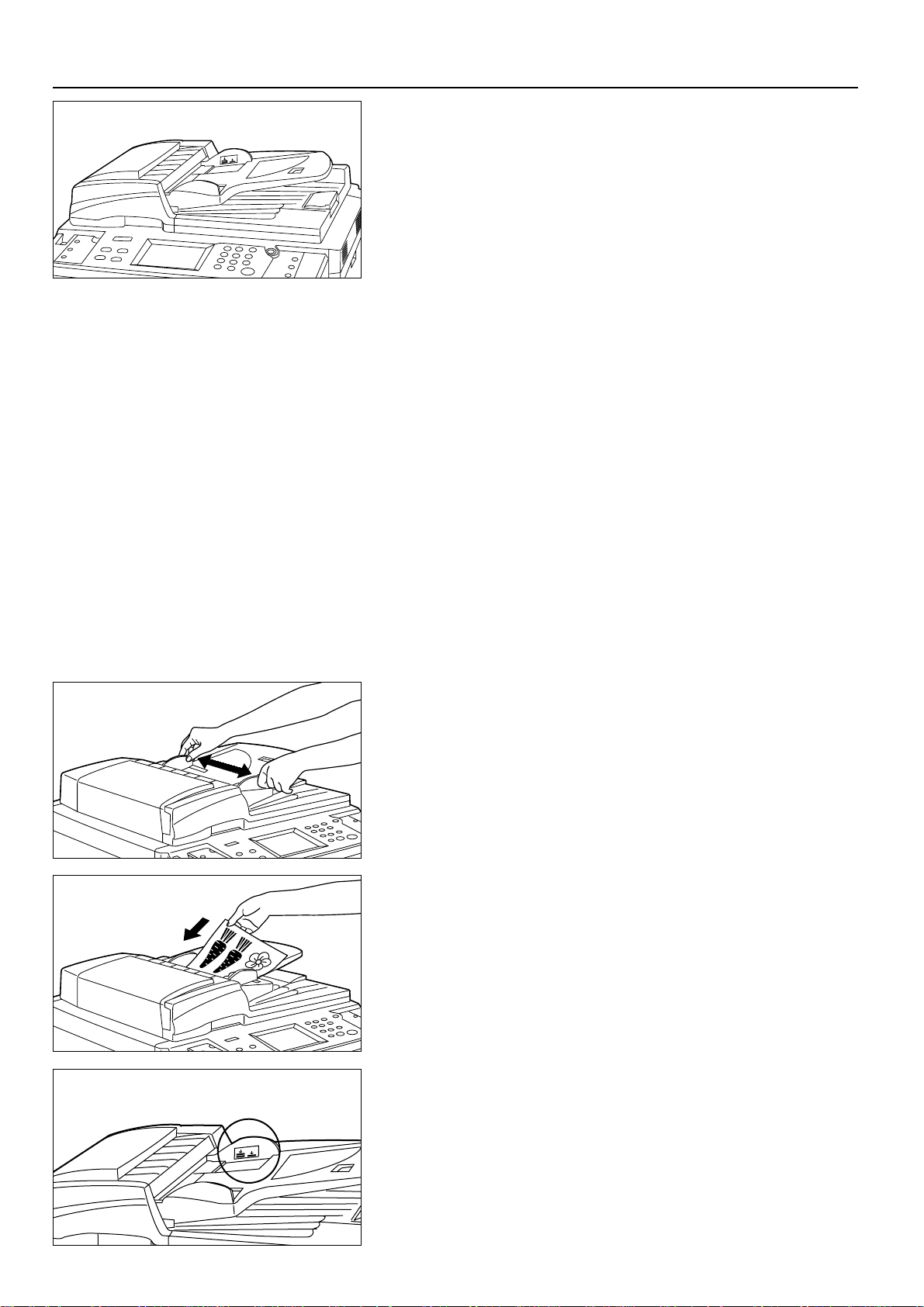
1 Lægge original(er) i DF
Kopimaskinen har en dokumentføder (DF).
Originaler med flere ark, som lægges i DF, føres automatisk frem en ad gangen.
DF vender automatisk tosidede originaler, så der kopieres på bagsiden.
13
LÆGGE ORIGINALER I
Originaler der kan lægges i DF
• Arkoriginaler
• Tykkelse: Ensidede originaler: mellem 35 g/m2- 160 g/m
2
Tosidede originaler: mellem 50 g/m2- 120 g/m
2
• Format: Max. A3 til min. A5 (lodret)
• Kapacitet: 70 ark (A4 eller mindre format, 80 g/m2)
50 ark (B4 eller større format, 80 g/m2)
(Dog kun 50 ark i funktionen automatisk valg)
Bemærk
Brug ikke originaler af følgende typer:
Når der bruges perforerede ark eller ark med huller, må siden med perforeringer
eller huller ikke isættes først.
• Transparenter
• Karbonpapir, krøllede originaler, originaler med kraftige folder eller bløde
originaler af f.eks. vinyl
• Originaler, som ikke er rektangulære, våde originaler, ark med tape eller lim
• Originaler med clips eller hæfteklammer. (Ved kopiering af originaler af denne art,
skal clips eller hæfteklammer tages ud, og krøllede/foldede originaler glattes ud,
før de lægges i.)
• Udklip eller ark med meget glatte overflader
• Originaler med fugtigt korrekturmiddel
1. Justér indføringsskinnerne, så de passer til originalens format.
* Kontrollér om der er udførte originaler på originaludføringslåget, før originalerne
lægges i. Hvis der er originaler på originaludføringslåget, kan der opstå
papirstop for originalerne.
2. Læg originalerne i rækkefølge og læg dem i med forsiden op (med forreste
forside opad for duplex-originaler) på originalbordet. Indikatoren for originaler
lyser grønt. Hvis indikatoren ikke lyser, skal originalerne lægges i igen.
* Originalerne må ikke overskride skalaen på bageste indføringsskinne for
originaler. Lægges der for store originaler i, kan der opstå papirstop for
originalerne.
Page 17

14
LÆGGE ORIGINALER I
* Ved ilægning af A3-, Folio- og B4-originaler skal udføringsskinnen åbnes, så
originalerne ikke falder.
* Ved kopiering af tosidede originaler, vil originalerne midlertidig blive ført ud fra DF
og vendt. Lad være med at røre ved originalerne på dette tidspunkt, hvis
originaler trækkes ud med magt, kan der opstå papirstop for originalerne.
● Automatisk valg
Hver originals format registreres for at kopiere på papir af samme format som hver
original.
* Der kan lægges op til 50 ark i DF i denne funktion.
* A3- og A4-originaler kan lægges i, og kun originaler af samme breddeformat kan
anvendes.
• Indstilling af automatisk valg
Tryk på knappen til automatisk valg på betjeningspanelet, så indikatoren for
automatisk valg lyser.
2 Lægge original(er) på pladen
Ved originaler, som ikke kan lægges i DF (f.eks. en bog eller et tidsskrift), skal DF
hovedkabinet åbnes, så originalen kan lægges på pladen.
1. Hold grebet til åbning/lukning af DF for at åbne DF.
* Ved åbning af DF skal man kontrollere, at der ikke ligger originaler på
originalbordet og udføringslåget for originaler, da disse kan falde ned, når DF
åbnes.
2. Læg originalerne på.
Originalerne lægges med forsiden nedad og skal flugte med indikatoren for
originalformat.
3. Hold grebet til åbning/lukning af DF for at lukke DF.
* Her skal man undgå at trykke for hårdt på DF, da pladen kan gå i stykker.
PAS PÅ
Lad IKKE dokumentføderen stå åben, da der er fare for personskade.
Page 18

15
GRUNDLÆGGENDE BETJENING
1. Tænd for hovedafbryderen (sæt den på ON ( I )).
● Grundlæggende kopiering
11
2. Opvarmning
Når opvarmningen er slut, vises der “READY TO COPY”.
* Læg originalerne i og tryk på Start mens kopimaskinen stadig
varmer op. Kopieringen begynder, så snart opvarmningen er
færdig.
* Når joboprettelsesfunktionen eller jobprioritetsfunktionen
anvendes, kan indlæsning af originalerne begynde, mens
kopimaskinen varmes op.
22
5. Indstilling af papirformat
Når “APS” vises, vil der automatisk blive valgt papir i samme format
som originalen. For at kopiere originalens billede på et andet
papirformat, uden at ændre billedets format, skal man trykke på
knappen til valg af papirformat for det ønskede papirformat og
trykke på Manual-knappen. Indstilling behøves ikke ved kopiering
på samme format som originalerne med billeder i samme format.
55
6. Justering af belysning
I opstartstilstand vises belysningsskalaen på berøringspanelet, og
manuel belysning er indstillet. Belysningen justeres med
belysningsknappen (“DARKER”- eller “LIGHTER”-knappen). Ved at
flytte markøren på belysningsindikatoren til højre bliver kopierne
mørkere og til venstre bliver kopierne lysere. Belysningsskalaen på
basismenuen består af 7 og 13 niveauer, men hvis der uafbrudt
trykkes på knappen, kan belysningen justeres i 13 og 25 niveauer.
* Når hele kopien er for mørk/lys, kan belysningen justeres.
* Belysningen kan justeres i 7 eller 13 niveauer.
66
--11
7. Indstilling af antal kopier
Brug taltasterne til at indtaste det ønskede antal kopier. Dette vises
i displayet for kopiantal på berøringspanelet. Den højest mulige
indstilling er 999.
* Det er muligt at reducere det maksimale kopiantal, der kan
indstilles.
77
8. Start kopiering
Tryk på Print-knappen. Hvis “READY TO COPY” vises på
berøringspanelet, er kopiering mulig.
88
Page 19

16
GRUNDLÆGGENDE BETJENING
3. lægning af originaler
Læg originalerne i DF eller på pladen (se side 15 og side 16).
33
4. Indstilling af funktioner
Indstil kopimaskinens forskellige funktioner.
* Den hyppigst anvendte funktion kan vises på basismenuen som
en genvejstast, og kan også vises på opstartsmenuen ved at
trykke på “FUNCTION”-knappen.
44
Når “AUTO”-knappen fremhæves på berøringspanelet, indstilles
automatisk belysning. Den optimale belysning kan registreres i den
automatiske belysningsfunktion.
* Når hele kopien er for mørk/lys, kan belysningen justeres.
* Vælg manuel belysning ved at trykke på “AUTO”-knappen.
Belysningsskalaen vises.
* Opstartstilstanden for belysningen kan ændres til den manuelle
belysningsfunktion.
66
--22
9. Afslut kopiering
De færdige kopier føres ud i optagebakken.
* Kopier kan føres ud med forsiden opad eller nedad, alt afhængig
af kopieringsfunktionen.
* Der kan udføres op til 250 kopier.
99
FORSIGTIG
Hvis kopimaskinen ikke skal anvendes i en kort periode
(f.eks. natten over), så sluk for hovedafbryderen (sæt den på
OFF (O)). Hvis kopimaskinen ikke skal anvendes i længere
tid (i ferier, etc.), så tag af sikkerhedshensyn stikket ud af
stikkontakten, mens kopimaskinen ikke anvendes.
■ Diverse funktioner
• Forstørre/reducere (side 17)
• Tydelig gengivelse af fotos
•
Afbryd kopiering (side 19)
• Tosidet kopiering fra forskellige originaler (side 20)
• Lav indbindingsmargin osv.
•
Sidenumre på kopier
• Kopiering af tosidede originaler på forskellige ark
• Pæn kopiering af tykke bøger
•
Lav omslag eller indsæt ark i kopier
• Indfør et ark som en transparent + bagside
• Billedoverlæg
• Lav 1 kopi af 2 eller 4 originaler
• Lav folder af bogoriginaler
• Lav ugemagasin af to-/en-sidede originaler
• Negativ kopiering
• Spejlkopiering
• Automatisk sortering (side 21)
• Gem hyppigt brugt indstillinger
Page 20

(1) Forstørre/reducere
1 Automatisk forstørrelse
Forstørrelse/reducering udføres automatisk afhængig af det ilagte papirformat.
1. Læg originalen i.
Originalens format bliver automatisk registreret og vist som papirformatet.
17
FUNKTIONER
2. Tryk på knappen for valg af papirstørrelse for at angive det ønskede papirformat.
Zoomforholdet vises.
* Kopieringen begynder, når der trykkes på Print-knappen.
2 Zoomkopiering
Zoomforholdet kan indstilles til enhver værdi fra 25% til 400% i trin på 1%.
* Hvis originalen lægges i DF, kan zoomforholdet indstilles til enhver værdi fra 25% til
200%.
* Billedet til venstre viser efterbehandlingen af kopier, når originaler lægges i DF.
Lægges originaler på pladen, vil kopieringen blive baseret på bageste venstre position.
1. Læg originalen i.
2. Tryk på “ZOOM”-knappen.
Indstillingsmenuen for zoomfunktionen vises.
3. Tryk på “+ ENLRGE”-eller “- REDUCE”-knappen for at indstille det ønskede
zoomforhold.
* Zoomforholdet kan også indstilles med taltasterne.
4. Tryk på “END”-knappen.
Berøringspanelet viser igen basismenuen, og zoomforholdet vises.
* Tryk på den ønskede papirformatknap for at ændre papirformat.
3 Størrelseszoomkopiering
Forstørrer/reducerer til et af følgende faste forhold: 25, 50, 70, 75, 106, 141, 200, 400.
* For at bruge denne funktion skal “1 ZOOM MODE” indstilles til “SIZE ZOOM” (se side
23).
1. Læg originalen i.
2. Tryk på “ZOOM”-knappen.
Indstillingsmenuen for zoom vises.
Page 21

18
FUNKTIONER
3. Tryk på knappen til det ønskede forhold.
Det valgte forhold fremhæves.
4. Tryk på “END”-knappen.
Berøringspanelet viser igen basismenuen, og zoomforholdet vises.
* Tryk på den ønskede papirformatknap for at ændre papirformat.
4 Standard zoom
Zoomforholdet vises automatisk, når originalformatet og det ønskede papirformat er
indstillet.
* For at bruge denne funktion skal “1 ZOOM MODE” indstilles til “STANDARD ZOOM”
(se side 23).
1. Læg originalen i.
2. Tryk på “ZOOM”-knappen.
Indstillingsmenuen for zoomfunktionen vises.
3. Indstil originalens format.
Hvis originalens format ikke vises, skal det vises ved at trykke på ▼-knappen.
4. Indstil papirformat.
Hvis papirformatet ikke vises, skal det vises ved at trykke på ▼-knappen.
* Hvis papirformatet er valgt, vises zoomforholdet.
5. Tryk på “END”-knappen.
Berøringspanelet viser igen basismenuen, og zoomforholdet vises.
* Tryk på den ønskede papirformatknap for at ændre papirformat.
5 ZOOMFUNKTION
Det er muligt at ændre zoomforholdet for længden og bredden på kopien separat.
Zoomforholdet kan indstilles til hvilken som helst værdi fra 25 til 400%. (I tilfælde med DF
originaler fra 25 til 200%) i trin af 1%.
1. Læg originalen(erne).
2. Tryk på ”ZOOM” knappen.
Indstillingen for zoomforhold vises.
3.Tryk på ”XY ZOOM” knappen.
Page 22

4. Indstil zoomforholdet for længden (X) ved at trykke på øverste “+” knap eller “–” knap.
Efter fremhævning kan zoomforholdet også indtastes med taltasterne.
* “Zoomforholdet returnerer til 100% ved tryk på knappen “100%”.
5. Indstil zoomforholdet for bredden (Y) ved at trykke på nederste “+” eller “–” knap.
Efter fremhævning kan zoomforholdes også indtastes med taltastene.
* “Zoomforholdet returnerer til 100% ved tryk på knappen “100%”.
6. Tryk på knappen “END”.
Berøringspanelet returnerer til basismenuen og zoomforholdet for længde og bredde
vises
* Tryk på knappen for det ønskede papirformat for at ændre papirformatet.
19
FUNKTIONER
(2) Valg af kopieringskvalitet
Afhængig af originalen kan en af følgende 3 typer kopieringskvalitet vælges:
1 Text: Til originaler, som primært omfatter tekst.
2 Photo: Til originaler, som primært omfatter fotos og andre halvtonebilleder.
3 Mixed: Til originaler med både tekst og fotos.
* Opstartsværdien for kopieringskvalitetsfunktionen kan vælges.
1. Fremhæv “TEXT”, “PHOTO” eller “MIXED” ved at trykke på en af knapperne.
(3) Afbryd kopiering
Hvis andre originaler skal kopieres med en anden indstilling under kopieringen, kan den
afbrydes. Afbrudte kopieringer kan genoptages med samme indstilling som før
afbrydelsen, efter at den mellemliggende kopiering er sket.
* Denne funktion kan ikke bruges, hvis funktionen transparent eller præsentation er valgt.
1. Tryk på afbrydelsesknappen. Afbrydelsesindikatoren blinker. Vent et øjeblik indtil
“INTERRUPT MODE” vises, og afbrydelsesindikatoren blinker.
Page 23

20
FUNKTIONER
2. Tag de aktuelle originaler ud og læg dem til side.
3. Læg de nye originaler i og udfør kopieringen.
4. Når kopieringen er færdig, trykkes på afbrydelsesknappen igen. Fjern de netop
kopierede originaler og læg de “gamle” i. Tryk så på Start. Den afbrudte kopiering
genoptages.
(4) Tosidet kopiering fra forskellige originaler [Duplex copy]
Tosidet kopiering kan ske fra forskellige originaler, f.eks. tosidede originaler og ensidede
originaler.
* De papirformater, der kan anvendes, er fra A3 til A5R.
● Tosidet kopiering fra tosidede originaler
En tosidet original (for- og bagside) kopieres tilsvarende på begge sider.
● Tosidet kopiering fra en bogoriginal
Tosidede originaler fra et magasin eller en bog kopieres på begge sider af papiret med et
enkelt tryk på Print-knappen.
Også originalernes indbindingsretning kan vælges.
1 “LEFT”: Tosidede originaler kopieres fra højre side.
2 “RIGHT”: Tosidede originaler kopieres fra venstre side.
* Originalformatet i denne funktion er begrænset til A3, A4 (lodret) eller A5 (lodret).
● Tosidet kopiering fra ensidet original
En ensidet original kopieres på begge side (for- og bagside). Når originalerne er ulige,
bliver bagsiden på sidste side blank.
Page 24

* En original kan også kopieres ved at rotere kopiens bagside 180°.
1 “LEFT”: Bagsiden kopieres i samme retning som den er.
2 “TOP”: Bagisen kopieres og roteres 180°. Hver tosidet original skal kopieres i
samme retning og den færdige kopi indbindes øverst.
21
FUNKTIONER
1. Læg originalen i.
2. Tryk på “DUPLEX”-knappen.
Indstillingsmenuen for tosidet kopiering vises.
* Samme menu vises også, hvis der trykkes på “DUPLEX”-knappen på menuen til valg
af funktion.
3. Vælg originaltype.
Vælges “DUPLEX”, går berøringspanelet tilbage til basismenuen.
Vælges “BOOK”, gå da videre til næste pkt.
Vælges “1-SIDED”, gå da videre til pkt. 5.
4. Vælg originalens indbindingsretning.
Berøringspanelet går tilbage til basismenuen.
5. Vælg bagsidens kopiretning.
Berøringspanelet går tilbage til basismenuen.
Page 25

22
FUNKTIONER
● Tænd/Sluk af timer
1. Indstil timerfunktionen.
2. To switch the timer ON, touch the "❑ ON" key.
* For at tænde timeren, tryk på knappen “❑ OFF”.
3. Tryk på knappen “END”.
Berøringspanelet returnerer til basismenuen.
(5) Kopiering efter at kopimaskinen er stoppet af timeren
Når indikatoren for energibesparelse lyser og alle andre display og betjeningspanelet er
slukket, skal der trykkes på ugetimeren. Når dette sker, skal følgende udføres for igen at
kunne tage kopier:
1. Tryk på energispareknappen. Indikatoren for energibesparelse blinker.
* Opvarmningen begynder. Vent et øjeblik.
* En anden måde at starte opvarmningen på er at slukke på OFF (O) og derefter på
ON ( ❘ ) igen.
2. Når opvarmningen er færdig, kan der tages kopier med den sædvanlige
fremgangsmåde.
3. Når kopieringen er afsluttet trykkes på energispareknappen igen. Indikatoren for
energibesparelse lyser med fast lys, og maskinen stopper.
Page 26

(1) Standardindstillinger
Den tilstand, som kopimaskinen befinder sig i efter opvarmning, og når der trykkes på
CA-knappen, kaldes “opstartstilstanden”. De funktioner og værdier, som automatisk er
indstillet til opstartstilstanden, hedder “standardindstillingerne”. “COPY DEFAULT” og
“MACHINE DEFAULT” kan vælges i standardindstillingen. De kan ændres efter ønske,
så de passer til de kopieringsopgaver, der skal udføres.
23
STYRING AF KOPIMASKINEN
● Standardindstillinger for kopiering
1 ZOOMFUNKTION
Zoomfunktionen (side 17) eller standard zoom (side 18) kan vælges til at
forstørre/reducere kopien (zoom).
1. Tryk på “SPECIAL”-knappen.
Menuen til valg af styringsfunktion vises.
2. Tryk på “COPY DEFAULT”-knappen.
3. Indtast styringskode “4200” med taltasterne.
* Hvis styringskoden svarer til den registrerede kode, skiftes der til menuen til
standardindstillinger for kopiering.
* Den 4-cifrede styringskode kan ændres.
4. Tryk på “SIZE ZOOM”-knappen eller “STANDARD ZOOM”-knappen for at aktivere
“ZOOM MODE”.
5. Tryk på “END”-knappen for at åbne menuen til standardindstillinger for kopiering.
Displayet viser igen menuen til valg af styringsfunktion.
Page 27

24
STYRING AF KOPIMASKINEN
6. Tryk på “BASIC”-knappen.
Berøringspanelet viser igen basismenuen.
2 ROTATIONSSORTERING
Indstil normal kopisortering eller rotationssortering ved at trykke på sorteringsknappen.
Hvert papirs retning kan ændres i rotationssortering, så det er nemmere at sortere
kopierne.
* Denne indstilling vises ikke, når kopimaskinen er udstyret med efterbehandler
(ekstraudstyr).
1. Tryk på “SPECIAL”-knappen.
Menuen til valg af styringsfunktion vises.
2. Tryk på “COPY DEFAULT”-knappen.
3. Indtast styringskode “4000” med taltasterne.
* Hvis styringskoden svarer til den registrerede kode, skiftes der til menuen til
standardindstillinger for kopiering.
* Den 4-cifrede styringskode kan ændres.
4. Tryk på “ON”-knappen eller “OFF”-knappen til “ROTATE SORT”.
5. Tryk på “END”-knappen for at åbne menuen til standardindstillinger for kopiering.
Displayet viser igen menuen til valg af styringsfunktion.
6. Tryk på “BASIC”-knappen.
Berøringspanelet viser igen basismenuen.
Page 28

● Maskinens standardindstilling
1 PAPIRFORMAT
Papirformatet, som vises på berøringspanelet, kan ændres.
1. Tryk på “SPECIAL”-knappen.
Menuen til valg af styringsfunktion vises.
25
STYRING AF KOPIMASKINEN
2. Tryk på “MACHINE DEFAULT”-knappen.
3. Indtast styringskode “4200” med taltasterne.
* Displayet går tilbage til menuen til maskinens standardindstillinger, hvis
styringskoden svarer til den registrerede kode.
* Den 4-cifrede styringskode kan ændres.
4. Vis det ønskede papirformat i skuffen i “PAPER SIZE (1ST TO 4TH PAPER
SOURCE)”.
5. Tryk på “CHANGE”-knappen.
6. Tryk på det ønskede papirformat, som lægges i skuffen.
Displayet går tilbage til menuen til maskinens standardindstillinger.
* Gentag fra pkt. 4 for at indstille et nyt papirformat for en anden skuffe.
7. Tryk på “END”-knappen for at åbne menuen til maskinens standardindstillinger.
Displayet viser igen menuen til valg af styringsfunktion.
8. Tryk på “BASIC”-knappen.
Berøringspanelet viser igen basismenuen.
● Afslutning af kopi standardindstillingen
1. Ved afslutning af hver indstilling, trykkes på knappen “END” på skærmen for kopi
standardindstilling.
Displayet returneret til skærmen for funktionsvalg.
Page 29

26
STYRING AF KOPIMASKINEN
(2) BERØRINGSPANELETS SPROG
Vælg sproget, som skal anvendes på berøringspanelet. Mulighederne er engelsk, tysk,
fransk, italiensk og spansk.
1. Tryk på “SPECIAL”-knappen.
Menuen til valg af styringsfunktion vises.
2. Tryk på “LANGUAGE”-knappen.
Sprogmulighederne vises.
3. Tryk på det sprog, som skal anvendes.
* Sproget ændres, og berøringspanelet viser igen basismenuen.
Page 30

27
A MEDDELELSER
Handling SideMeddelelse
Lågen/displayet er åben. Luk den/det sikkert.
___
“CLOSE xxx COVER” (Luk frontlåge)
Der er ikke papir i den valgte skuffe. Læg papir i af det anførte format.
9
“ADD PAPER IN DRAWER.”
(Læg papir i skuffen)
En af skufferne er ikke lukket helt. Træk den ud, og skub den helt ind.
10
“CLOSE PAPER DRAWER.”
(Luk papirskuffen)
Den aktuelt anvendte skuffe er i uorden og kan ikke bruges i øjeblikket. Kontakt
serviceteknikeren snarest muligt. Fortsæt kopieringen med en anden skuffe.
___
“PAPER DRAWER IS OUT OF ORDER.
SELECT OTHER PAPER DRAWER.”
(Papirskuffen er i uorden. Vælg anden
papirskuffe)
Der er intet papir i et format, der passer den valgte funktion. Kontrollér papiret.
___
“CHECK PAPER SIZE.”
(Kontrollér papirformat)
Der er valgt forskellige retninger for original og valgt papir. Originalernes retning
ændres. Hvis der trykke på Print-knappen uden at ændre originalernes retning,
udføres en kopiering i samme format.
___
“REPOSITION ORIGINAL OR SELECT
OTHER PAPER DRAWER”
(Flyt originalen eller vælg anden
papirskuffe)
Originalerne er ikke ført korrekt frem i DF. Tag alle originaler ud og læg dem i
igen.
___
“RESET ALL ORIGINALS IN FEEDER AND
PRESS PRINT KEY.” (Læg alle originaler i
føderen igen og tryk på Print-knappen)
“RESET ORIGINALS IN INITIAL ORDER.” (Læg
alle originaler i igen i oprindelig rækkefølge)
En original er kørt fast i DF. Fjern den fastkørte original som beskrevet.
Hovedafbryderen skal stå på ON ( I ).
37
“REMOVE ORIGINAL FROM FEEDER.”
(Tag originalen ud af føderen)
Tosidet kopiering kan ikke udføres på papir i lille format, såsom A5 eller
brugertilpasset. Skift papirformat.
___
“CANNOT DUPLEX COPY ON THIS
PAPER SIZE.” (Tosidet kopiering ikke
mulig med dette papirformat)
Duplex-enheden er ikke indstillet korrekt. Sæt den korrekt i.
___
“INSTALL DUPLEX UNIT.” (Installer
duplex-enhed)
Problem i duplex-enheden. Tosidet kopiering er ikke mulig. Kontakt
serviceteknikeren snarest muligt.
___
“DUPLEX UNIT IS OUT OF ORDER. 1SIDED COPYING IS POSSIBLE.” (Duplexenhed i uorden. Ensidet kopiering mulig)
Der er ikke toner nok i tonerpatronen. Udskift tonerpatronen så snart som muligt,
da der kun kan laves 1 kopi ad gangen.
29
“READY TO COPY. ADD TONER TO
RESUME COPYING.” (Klar til kopiering.
Påfyld toner for at genoptage kopiering)
● Når følgende meddelelser vises:
Når meddelelserne herunder vises på berøringspanelet, skal den beskrevne handling udføres.
Der er ikke toner nok i tonerpatronen til at lave kopier. Udskift tonerpatronen
straks.
29
“ADD TONER TO RESUME COPYING.”
(Påfyld toner for at genoptage
kopiering)
"FIXING UNIT INCORRECTLY SET. PUSH
IT UNTIL IT STOPS." (Brænderenheden
er ikke placeret korrekt. Tryk den helt ind
til den stopper)
Brænderenheden er ikke sikret. Åben frontlågen og den venstre låge og skub
brænderenheden helt ind på plads.
___
Page 31

28
A MEDDELELSER
Handling SideMeddelelse
Åbn og luk låget. Hvis denne meddelelse ikke vises igen, noteres “C” og evt.
numre. Sæt hovedafbryderen på OFF (O) og kontakt serviceteknikeren.
___
“CALL FOR SERVICE.”
(Ring efter service)
Periodisk vedligeholdelse er nødvendig for at holde kopimaskinen i god stand.
Kontakt serviceteknikeren hurtigst muligt.
___
“TIME FOR MAINTENANCE”
(Tid til vedligeholdelse)
Hukommelsen er fyldt op. Vælg at udskrive til sidst indlæste side eller slette alle
indlæste data. Det er ikke muligt at kopiere eller læse en anden original, førend
en af disse to muligheder vælges.
___
“MEMORY FULL.”
(Hukommelsen fyldt op)
Standardpapirformatet er ikke det samme format som papiret i skuffen.
Papirformatet ændres med standardindstillingen. Kopiering med den forkerte
standardindstilling kan forårsage papirstop.
25
“PAPER IN DRAWER NOT REGISTERED
SIZE. CHECK PAPER IN DRAWER.”
(Papir i skuffen ikke registreret format.
Kontrollér papir i skuffe.)
Ved papirstop standser kopimaskinen, og papirstoppets position vises på
meddelelsesdisplayet. Fjern det fastkørte papir med hovedafbryderen på ON ( I )
som beskrevet.
30
“PAPER MISFEED” (Papirstop)
Efterbehandleren (ekstraudstyr) er ikke installeret korrekt. Installér den korrekt.
___
“FINISHER IS OUT OF ORDER. DETACH
FINISHER.” (Efterbehandler er i uorden.
Tag efterbehandleren af)
Ufærdige kopier blev ført ud efterbehandlerens bakke (ekstraudstyr) pga. et
problem under kopiering. Kontrollér og fjern kopierne.
___
“CHECK PAPIER IN FINISHER. INCOMPLETE
COPIES INSIDE.” (Kontrollér papiret i
efterbehandleren. Ufærdige kopier indeni.)
Kopimaskinen kan ikke betjenes pga. et problem i efterbehandleren
(ekstraudstyr). Kontakt serviceteknikeren.
___
“FINISHER IS OUT OF ORDER. DETACH
FINISHER.” (Efterbehandler er i uorden.
Tag efterbehandleren af)
Antallet af ark i efterbehandleren (ekstraudstyr) er større end kapaciteten. Fjern
dem.
___
“INSTALL FINISHER” (Installér
efterbehandleren)
Papirstop i efterbehandleren (ekstraudstyr).
Læs om fjernelse af papirstop i efterbehandlerens instruktionsbog.
___
“CLOSE COVER OF FINISHER.,” (Luk
efterbehandlerens låg) “CHECK PAPER IN
FINISHER. INCOMPLETE COPIES INSIDE.”
(Kontrollér papiret i efterbehandleren.
Ufærdige kopier indeni.)
Der er ingen klammer på den anførte position i efterbehandleren (ekstraudstyr).
Læs om påfyldning af klammer i efterbehandlerens instruktionsbog.
___
“STAPLER EMPTY. (FRONT) ADD
STAPLES.” (Hæfteenhed tom. (Front)
Fyld klammer i) “STAPLER EMPTY.
(REAR) ADD STAPLES.” (Hæfteenhed
tom. (Bag) Fyld klammer i)
Hæftning og hulning kan ikke ske på papir i lille format, såsom A5. Se
efterbehandlerens instruktionsbog.
___
“CANNOT STAPLE THIS PAPER SIZE.”
(Kan ikke hæfte dette papirformat)
“CANNOT PUNCH THIS PAPER SIZE.”
(Kan ikke hulle dette papirformat)
Efterbehandlerens spildbeholder (ekstraudstyr) er fyldt med hulaffald. Læs om
fjernelse af hulaffald i efterbehandlerens instruktionsbog.
___
“PUNCH HOLE CONTAINER FULL.”
(Hullebeholderen fuld)
“CANNOT STAPLE. ##:MAX. (STAPLE)”
(Kan ikke hæfte. ##.Max. (hæfte))
Hæftning kan ikke ske, fordi antallet af kopier i hæftefunktionen er større end
dens maksimale kapacitet. Tryk på Print-knappen og annuller hæftefunktionen og
genstarte kopieringen.
___
Page 32

Tonerpatronen skal kun udskiftes, når “ADD TONER TO RESUME COPYING”
vises.
* Tryk på “?”-knappen for at få vist proceduren for udskiftning af tonerpatron på
berøringspanelet.
29
UDSKIFTNING AF TONERPATRONEN
1. Åbn frontlågen. Drej grebet til tonerpatronen helt til venstre. Den gamle patron
går løs.
2. Løft den gamle patron en smule op og træk den ud mod dig selv.
3. Hold den nye patron vandret og ryst den op og ned 3 - 5 gange, idet den drejes
hver gang.
4. Ryst også den nye patron fra side til side 5 - 7 gange, idet den drejes hver gang.
5. Sæt den nye patron i kopimaskinen. De 2 pile på den nye tonerpatron og de to
mærker på patronåbningen skal være ud for hinanden.
6. Vip grebet til tonerpatronen til højre. Den nye patron er nu låst fast.
* Kontrollér at de 2 mærker foran på tonerpatronen er ud for de 2 mærker på
patronåbningen.
7. Luk frontlågen.
PAS PÅ
Toner og tonerkasser må ikke brændes, da gnisterne kan give
forbrændinger.
Page 33

30
NÅR DER OPSTÅR PAPIRSTOP
Når der opstår papirstop, vil kopieringen stoppe. En meddelelse om
papirstop vises på berøringspanelet, og positionerne for papirstoppet
vises. Fjern det fastkørte papir i henhold til side 31, “(3) Fjerne
papirstop” og med hovedafbryderen sat på ON ( I ).
(1) Indikatorer for papirstopposition
1 Papirstop i papirindføringen (side 31)
2 Papirstop i papiroverføringsdelen (side 33)
3 Papirstop i fikseringsenheden/udføringsdelen (side 35)
4 Papirstop i duplex-enheden (side 36)
5 Papirstop i DF (side 37)
6 Papirstop i efterbehandleren (side 38)
(2) Advarsler * Genbrug ikke papir, der har været fastkørt, idet det kan forårsage
papirstop senere.
* Hvis papiret bliver ødelagt når det fjernes, skal det sikres, at der ikke
er løse stykker tilbage inde i kopimaskinen, idet de kan forårsage
flere papirstop senere.
* Når det fastkørte papir er fjernet, vil kopimaskinen varme op igen,
papirstop-meddelelsen vil forsvinde, og kopimaskinen vender tilbage
til de samme indstillinger som før papirstoppet.
* Også hvis papirstoppet sker i efterbehandleren, må det fastkørte
papir ikke lægges i bakken igen, da det så automatisk vil blive
kopieret igen.
ADVARSEL
Der er højspænding inde i laderen. Vær forsigtig når der
arbejdes i nærheden af denne, idet der er fare for elektrisk
stød.
PAS PÅ
Kopimaskinens fikseringsenhed er meget varm. Vær meget
forsigtig når der arbejdes i nærheden af denne, idet der er
fare for forbrændinger.
● Tryk på “?”-knappen for at
vise proceduren til
fjernelse af fastkørt papir
på berøringspanelet.
Page 34

(3) Fjerne papirstop 1 Papirstop i papirindføringsdelen
● Papirstop i skuffen
Hvis meddelelsen “MISFEED IN PAPER DRAWER. REMOVE PAPER.” og
indikatoren for papirstopposition vist på billedet vises, er der opstået papirstop i
skuffen.
31
NÅR DER OPSTÅR PAPIRSTOP
1. Træk den skuffe, der er i brug, ud (skuffen som er vist med indikatoren for
papirstopposition).
2. Fjern det fastkørte papir uden at ødelægge papiret.
* Hvis papiret bliver ødelagt, skal alle papirstykker tages ud af kopimaskinen.
3. Skub skuffen helt ind igen.
● Papirstop i højre låge
Hvis meddelelsen “PAPER MISFEED. OPEN RIGHT COVER.” vises, er der
opstået papirstop i højre låge.
1. Åbn højre låge.
2. Fjern det fastkørte papir uden at ødelægge papiret.
* Hvis papiret bliver ødelagt, skal alle papirstykker tages ud af kopimaskinen.
3. Luk højre låge
Page 35

32
NÅR DER OPSTÅR PAPIRSTOP
● Papirstop i universalbakken
Hvis meddelelsen “PAPER MISFEED IN STACK BYPASS. REMOVE PAPER.”
vises, er der opstået papirstop i universalbakken.
1. Fjern alt papir fra universalbakken.
* Er papiret vanskeligt at fjerne, må det ikke trækkes ud med magt. Se side 33
“2 Papirstop i papiroverføringsdelen”.
2. Kontrollér at meddelelsen om papirstop er forsvundet fra berøringspanelet. Læg
så papiret i universalbakken igen.
● Papirstop i magasinets højre låg
Hvis meddelelsen “PAPER MISFEED. OPEN RIGHT COVER.” og indikatoren for
papirstopposition vist på billedet vises, er der opstået papirstop i magasinets højre
låge.
* Vises kun ved brug af papirindføringsmagasin af skuffetypen.
1. Åbn højre låge.
2. Fjern det fastkørte papir uden at ødelægge papiret.
* Hvis papiret bliver ødelagt, skal alle papirstykker tages ud af kopimaskinen.
3. Luk højre låge
● Papirstop i magasinet
Hvis meddelelsen “MISFEED IN PAPER DRAWER. REMOVE PAPER.” og
indikatoren for papirstopposition vist på billedet vises, er der opstået papirstop i
magasinet.
* Vises kun ved brug af papirindføringsmagasin af magasintypen.
Page 36

1. Træk magasinet ud
33
NÅR DER OPSTÅR PAPIRSTOP
2. Fjern det fastkørte papir uden at ødelægge papiret.
3. Skub magasinet helt ind.
● Papirstop i højre magasinlåge
Hvis meddelelsen “PAPER MISFEED. OPEN RIGHT COVER PAPER DECK.” og
indikatoren for papirstopposition vist på billedet vises, er der opstået papirstop i
højre magasinlåge.
* Vises kun ved brug af papirindføringsmagasin af magasintypen.
1. Åbn højre magasinlåge.
2. Fjern det fastkørte papir uden at ødelægge papiret.
* Hvis papiret bliver ødelagt, skal alle papirstykker tages ud af kopimaskinen.
3. Luk højre magasinlåge
2 Papirstop i papiroverføringsdelen
Hvis meddelelsen “PAPER MISFEED. OPEN FRONT COVER.” og indikatoren for
papirstopposition vist på billedet vises, er der opstået papirstop i
papiroverføringsdelen.
Page 37

34
NÅR DER OPSTÅR PAPIRSTOP
1. Åbn frontlågen
2. Vip grebet til papiroverføringsdelen til højre.
3. Drej knappen til papirindføringsdelen i pilens retning, så det fastkørte papir
kommer frem.
4. Fjern det fastkørte papir uden at ødelægge papiret.
* Hvis papiret bliver ødelagt, skal alle papirstykker tages ud af kopimaskinen.
* Hvis det fastkørte papir kan fjernes frem til dette sted, fortsæt med pkt. 8. Hvis
ikke, fortsæt med næste pkt.
5. Tryk på udløserknappen for papiroverføringsdelen og træk den ud.
Pas på: Tromlen (grøn) er meget følsom over for lys og snavs. Pas på ikke at
udsætte den for stærkt lys, f.eks. rumbelysning, eller berøre tromlen med
hænderne. Sæt overføringsdelen sikkert på plads igen straks efter fjernelse af
det fastkørte papir.
6. Fjern det fastkørte papir uden at ødelægge papiret, løft overføringslåget a i
pilens retning (venstre).
Før overføringslåget tilbage på plads.
ADVARSEL
Der er højspænding inde i laderen. Vær forsigtig når der arbejdes i
nærheden af denne, idet der er fare for elektrisk stød.
Page 38

7. Før langsomt overføringsdelen tilbage på plads ved at dreje overføringsdelens
sikkerhedsudløserplade b i pilens retning.
8. Vip grebet til papiroverføringsdelen tilbage på plads.
9. Luk frontlåget.
35
NÅR DER OPSTÅR PAPIRSTOP
3 Papirstop i fikseringsenhed/udføringsdel
Hvis meddelelsen “PAPER MISFEED. OPEN FRONT COVER.” og indikatoren for
papirstopposition vist på billedet vises, er der opstået papirstop i
fikseringsenheden/udføringsdelen.
1. Åbn frontlågen
2. Drej fikseringsknappen i pilens retning for at føre det fastkørte papir ud. Papiret
føres ud til udføringsdelen. Fjern papiret.
3. Hvis papiret ikke føres ud, skal optagebakken tages ud.
* Hvis efterbehandleren er monteret på kopimaskinen, skal den tages af.
4. Åbn venstre låge. Hvis det fastkørte papir kan ses, fjernes det.
* Hvis det fastkørte papir ikke kan ses, drejes fikseringsknappen, så papiret
kommer frem.
ADVARSEL
Der er højspænding inde i laderen. Vær forsigtig når der arbejdes i
nærheden af denne, idet der er fare for elektrisk stød.
Page 39

36
NÅR DER OPSTÅR PAPIRSTOP
5. Løft fikseringsenhedens udløsergreb i pilens retning for at låse enheden op og
træk enheden helt ud imod dig selv.
6. Åbn fikseringslåget c og fjern evt. fastkørt papir inde fra.
7. Luk fikseringslåget c som før.
8. Skub forsigtigt fikseringsenheden sikkert tilbage på plads og løft
fikseringsenhedens udløsergreb i pilens retning.
9. Luk venstre låg og sæt optagebakken på.
* Hvis efterbehandleren er monteret på kopimaskinen, skal den monteres på
plads.
10. Luk frontlågen.
4 Papirstop i duplex-enheden
Hvis meddelelsen “PAPER JAM IN DUPLEX UNIT. OPEN DUPLEX UNIT
DRAWER.” vises, er der opstået papirstop i duplex-enheden.
Hvis denne meddelelse vises, udføres proceduren herunder fra og med pkt. 2.
* Hvis “OPEN LEFT COVER” vises, udføres proceduren herunder fra og med pkt.
1.
1. Fjern optagebakken, åbn venstre låg og fjern det fastkørte papir (se side 35).
* Når papiret er fjernet, lukkes venstre låge og sæt optagebakken tilbage på
plads. Hvis papirstoppet ikke er der, fortsættes med næste pkt.
2. Træk duplex-enheden helt ud imod dig selv.
PAS PÅ
Kopimaskinens fikseringsenhed er meget varm. Vær meget forsigtig
når der arbejdes i nærheden af denne, idet der er fare for
forbrændinger.
Page 40

3. Hvis papirstoppet er i genindføringsdelen, fjernes papiret.
37
NÅR DER OPSTÅR PAPIRSTOP
4. Løft duplex-låget op.
5. Hvis papirstoppet er under låget, fjernes papiret.
Luk låget og gå til pkt. 8.
* Hvis papirstoppet ikke er fjernet i pkt. 1 til 5, er det under vendelåget. Udfør de
næste punkter.
6. Skru de 2 skruer på vendelåget d af på venstre side af duplex-enheden.
Vendelåget e åbner udad.
7. Fjern det fastkørte papir uden at ødelægge papiret.
Luk vendelåget og gør det fast med de 2 skruer til vendelåget.
* Hvis papiret bliver ødelagt, skal alle papirstykker tages ud af kopimaskinen.
8. Skub duplex-enheden helt ind.
5 Papirstop i DF
Hvis meddelelsen “MISFEED IN FEEDER. REMOVE ORIGINAL(S).” vises, er der
opstået papirstop i DF.
1. Fjern originalerne fra originalbordet. Hvis originalindikatoren går ud, kan
kopiering genoptages. Læg originalerne i igen.
* Når originalen er svær at fjerne, eller hvis originalindikatoren fortsat blinker
rødt, også efter at originalerne er fjernes, fortsættes med næste punkt.
2. Fjern originalerne, som er ført ud på originaldækslet.
Page 41

38
NÅR DER OPSTÅR PAPIRSTOP
3. Åbn DF recirkulerende originaldæksel. Hold i dækslet med midterknappen.
* Hold i midterknappen på DF recirkulerende originaldæksel og åbn dækslet.
4. Fjern evt. fastkørte originaler uden at ødelægge dem.
5. Fjern fastkørte originaler ved at åbne overføringslåget f, hvis de ikke kan
fjernes i pkt. 4.
6. Drej udløserknappen for fastkørte originaler g og flyt originalerne til en position,
hvor de nemt kan fjernes. Fjern de fastkørte originaler.
7. Luk overføringslåget f, hvis de fastkørte originaler kan fjernes.
8. Luk DF recirkulerende originaldæksel Hold i midterknappen for at lukke det
forsvarligt. Originalindikatoren slukkes. Læg originalen i igen og genoptag
kopieringen.
6 Papirstop i efterbehandleren (ekstraudstyr)
Hvis meddelelsen “MISFEED IN FINISHER. REMOVE PAPER.” og indikatoren for
papirstopposition vist på billedet vises, er der opstået papirstop i efterbehandleren.
Læs om fjernelse af papir i efterbehandlerens instruktionsbog.
Page 42

39
FEJLFINDING
Fejl Kontrol Handling Side
Hvis der opstår problemer, udføres de kontroller og handlinger, der er angivet herunder.
Hvis problemet stadig består, kontaktes serviceteknikeren.
Ingenting lyser i
betjeningspanelet, selv
når der er tændt for
hovedafbryderen (sat
på ON ( I )).
Er stikket sat i en stikkontakt og
tændt?
Tilslut stikket til en stikkontakt og
tænd.
----------
Der kommer ingen
kopier ud, når der
trykkes på Printknappen.
Viser berøringspanelet en
meddelelse?
Læs meddelelsen og gør, hvad der
kræves.
27
Kopierne, der kommer
ud er blanke.
Er originalerne lagt korrekt i?
Læg originalerne med forsiden opad i
DF og læg dem korrekt i.
Når originalerne lægges på pladen,
skal de lægges med forsiden nedad
og flugte med indikatorlinierne for
originalformat.
13, 14
Kopierne, der kommer
ud er for lyse.
Er kopimaskinen i automatisk
belysningsfunktion?
Justér belysningsindstillingen i “AUTO
EXPOSURE ADJUSTMENT”.
----------
Er kopimaskinen i manuel
belysningsfunktion?
Justér belysningsindstillingen til den
korrekte grad med
justeringsknapperne for manuel
belysning.
15
Justér den generelle belysning med
“MANUAL EXPOSURE
ADJUSTMENT”.
----------
Vises meddelelsen “Added toner”? Udskift tonerpatronen.
29
Er papiret fugtigt eller vådt?
Udskift det med nyt papir.
9
Page 43

40
FEJLFINDING
Fejl Kontrol Handling Side
Kopierne, der kommer
ud er for mørke.
Er kopimaskinen i automatisk
belysningsfunktion?
Justér belysningsindstillingen i “AUTO
EXPOSURE ADJUSTMENT”.
----------
Er kopimaskinen i manuel
belysningsfunktion?
Justér belysningsindstillingen til den
korrekte grad med
justeringsknapperne for manuel
belysning.
15
Justér den generelle belysning med
“MANUAL EXPOSURE
ADJUSTMENT”.
----------
Skuffen kan ikke lukkes.
Blev der trukket mere end en skuffe
ud ad gangen?
Træk den skuffe ud, som er lukket, og
luk den sammen med den skuffe, der
ikke kunne lukkes.
----------
Kopierne er snavsede.
Er pladen, spalteglasset eller
originaldækslet snavset?
Rengør pladen, spalteglasset eller
originaldækslet.
41
Kopien er skæv. Er originalerne lagt korrekt i?
Når originalerne lægges i DF, skal de
flugte med indføringsskinnerne for
originaler.
Når originalerne lægges på pladen,
skal de lægges med forsiden nedad
og flugte med indikatorlinierne for
originalformat.
13, 14
Papiret danner hele
tiden papirstop.
Er papiret lagt korrekt i skufferne? Læg papiret korrekt i.
9
Er papiret krøllet, foldet eller rynket? Udskift det med nyt papir.
9
Er der stadig papirstop eller løse
stykker papir inde i kopimaskinen?
Udfør de pågældende procedurer for
at fjerne papiret.
30
Sorte streger på
kopierne.
Er spalteglasset snavset? Rengør pladen, spalteglasset.
41
Kopieret papir kan krølle meget, og
det kan forårsage papirstop alt
afhængig af papirtypen og
holdbarheden.
Tag papiret ud af skuffen, vend det og
læg det i igen.
9
Page 44

PAS PÅ
Af sikkerhedsårsager skal stikket ALTID tages ud af stikkontakten, når
der udføres rengøringsarbejde.
41
RENGØRING AF KOPIMASKINEN
● Rengøring af originaldækslet, DF-låget til scanning af originaler
1. Løft DF op. Tør originaldækslet a og DF-låget til scanning af originaler b samt
pladen af med en blød klud, der er fugtet med sprit eller et mildt
rengøringsmiddel.
* Brug aldrig fortynder eller andre opløsningsmidler til dette arbejde.
● Rengøring af pladen og spalteglasset
1. Løft DF op. Tør pladen og spalteglasset c af med en blød klud, der er fugtet
med sprit eller et mildt rengøringsmiddel.
* Brug aldrig fortynder eller andre opløsningsmidler til dette arbejde.
● Rengøring af berøringspanelet
1. Hvis berøringspanelet bliver snavset, tørres det forsigtigt af med en tør klud. Hvis
snavset er svært at fjerne, fugtes kluden med sprit.
* Brug ikke vand, fortynder eller andre opløsningsmidler til dette arbejde.
Hvis DFs spalteglas c er snavset, kan
der komme sorte streger på kopien.
PAS PÅ
Lad IKKE dokumentføderen stå åben, da der er fare for personskade.
Page 45

42
SPECIFIKATIONER
Type.......................................................Bordtype
Originalplade ........................................Fast
Kopisystem...........................................Indirekte elektrostatisk
Originaler ..............................................Plade: Ark, bøger, tredimensionelle genstande (max. originalformat: A3)
DF: Ark A3 - A5 (lodret), ensidet original: 35 g/m2- 160 g/m2, tosidet original: 50 g/m2- 120 g/m2,
Kopiformater.........................................A3, B4 (257 × 364 mm), A4, A5 (lodret), Folio
Tosidede kopier: A3 - A5 (lodret)
Udskriftsmargin: 0,5-5,5 mm
Kopihastighed ......................................Samme størrelse kopiering/hukommelseskopiering: A3: 24 kopier/minut, B4: 28 kopier/minut, A4
(vandret): 42 kopier/minut, A4 (lodret): 32 kopier/minut.
Opvarmningstid....................................Inden for 120 sekunder (ved rumtemperatur på 20°C, fugtighed 65%RH).
Fra energisparefunktionen: Inden for 30 sekunder (ved rumtemperatur på 20°C, fugtighed 65%RH).
Første kopi............................................Inden for 4,5 sekunder (A4, manuel belysning).
Forstørrelsesforhold............................Ethvert forhold mellem 25% og 400% (i trin på 1%). Eventuelt forindstillede forhold.
Bitmap-hukommelse............................12 MB (standard)
Billedlagringskapacitet........................32 MB (standard)
Opløsning .............................................Læsning: 600 × 600 dpi
Skrivning: 600 × 600 dpi
Papirindføringssystem ........................Magasin af skuffetypen: Automatisk indføring fra skuffe (4 skuffer, hver med en kapacitet på 550 ark [80
g/m2]) plus universalbakken (kapacitet på 100 ark [80 g/m2]
Magasin af magasintypen: Automatisk indføring fra skuffe (2 skuffer, hver med en kapacitet på 550 ark
[80 g/m2]), magasin (1 skuffe, kapacitet 3.000 ark [80 g/m2] plus universalbakken (kapacitet på 100 ark [80
g/m2]
Papir ......................................................Skuffe, magasin, duplex-enhed: standardpapir [64-80 g/m2]
Universalbakke: standardpapir [60-160 g/m2] eller specialpapir (kalkerpapir, farvet papir, transparenter,
brevpapir osv.), kuverter [kun ved brug af printerfunktion] (COM-10, Monarch, DL og C5)
Kontinuerlig kopiering.........................1-999 ark
Belysningssystem................................Plade: Spaltebelysning vha. bevægeligt optisk system
DF-originaler: Spaltebelysning med original i bevægelse
Lyskilde.................................................Ædelgaslampe
Udviklersystem.....................................Tør proces
Toner regenereringssystem................Automatisk regenerering fra tonerpatron
Fikseringssystem.................................Varmerulle
Rengøringssystem...............................Blade
Fotocelle ...............................................OPC
Funktioner og tilstande .......................Selvtest, energisparefunktion, automatisk belysningsjustering, registrering af originalformat, automatisk
valg af papir, automatisk forstørrelse, zoomkopiering, størrelseszoom, standard zoom, XY-zoom,
fotofunktion, tosidet kopiering, flyt margin, udskriv sidenummer, splitkopiering, slet kant, indsæt ark,
transparentbagside, overlæg, sammenflet kopi, folder + omslag, sortering, negativ kopiering,
spejlkopiering, jobprogrammering, skift indstilling, joboprettelse, kopistyring, ugetimer, sprogvalg.
Strømforsyning ....................................AC 220-240 V, 50 eller 60 Hz, Gennemsnit 4,9 A
Effektforbrug ........................................Nominelt effektforbrug max. 1200 W (220 til 240 V)
Mål .........................................................627 mm (B) × 748 mm (D) × 841 mm (H)
Vægt ......................................................Ca. 129 kg.
Støj ........................................................ 70 dB(A)
Nødvendig plads ..................................1278 mm (B) × 748 mm (D)
Tilbehør.................................................Optagebakke
Ekstraudstyr .........................................Papirmagasin (magasin-/skuffetype), efterbehandler, nøgletæller, I/F-kit, hukommelseskort til
billedlagring, Brochureholder
(Specifikationerne kan ændres uden varsel)
Page 46

43
OM 52 PPM-KOPIMASKINEN
1 Plade
(Læg en bog eller lignende i, der ikke kan lægges i DF.)
2 Indikatorlinier for originalformat
(Husk at lægge originalen i henhold til disse, når originalen
anbringes på pladen.)
3 Betjeningspanel
(Udfør kopifunktionerne her.)
4 Universalbakke
(Læg papir i her ved kopiering på små stykker papir eller
farvet papir.)
5 Indføringsskinner
(Husk at justere til papirformatet, når lægges papir i
universalbakken.)
6 Støtteskinne
(Trækkes ud når der lægges store stykker papir i
universalbakken.)
7 Frontlåge
(Åbnes for at udskifte en tonerpatron eller ved fjernelse af
papirstop.)
8 Højre sidelåge
(Åbnes for at fjerne papirstop i papirindføringsdelen.)
9 Skuffe 1
(Indeholder op til 550 ark standardpapir.)
0 Greb til længdejustering
! Greb til breddejustering
@ Skuffe 2
(Indeholder op til 550 ark standardpapir.)
# Papirindføringsmagasin
(Indeholder op til 3.000 ark standardpapir.)
$ Højre magasinlåge
(Åbnes ved papirstop.)
% DF recirkulerende originaldæksel
(Åbnes ved papirstop i DF-afsnittet.)
^ Originalindikator
(Originalbetingelsen vises.
Grøn lyser: Originalen er lagt i. Kopiering starter, når der
trykkes på Print.
Grøn blinker: Originalen er ikke lagt sikkert i. Læg den i
igen.
Rød blinker: Papirstop. Tag alle fastkørte originaler ud, se
side 37.)
& Indføringsskinne for original
(Justeres i henhold til originalens format, når originalen
lægges i DF.)
* Originalbord
(Læg DF-originalen på dette bord.)
( Greb til åbning/lukning af DF
(Holdes, når DF åbnes og lukkes.)
) Originaludføringsdæksel
(De kopierede originaler opbevares her.)
Dette afsnit omhandler ting, som gælder specielt for 52
ppm-kopimaskinen. Læs venligst dette afsnit samt de øvrige
afsnit i instruktionshåndbogen, hvis du har købt en 52 ppmkopimaskine
● Komponenternes navne på hovedkabinettet ....................43
● Styringskode .....................................................................45
● Automatisk slukketid .........................................................45
● Åbning/lukning af frontlåget ..............................................45
● Fjernelse af papirstop i duplex-enheden...........................45
● Specifikationer ..................................................................47
● Komponenternes navne på hovedkabinettet
Illustrationen her og anvisningerne på side 5 og 6 er
anderledes for 52 ppm-kopimaskinen på følgende måde.
Page 47

44
OM 52 PPM-KOPIMASKINEN
⁄ Papirudføringsskinne
(Åbnes, når der lægges en B4-original eller større i DF.)
¤ Hovedafbryder
(Sæt på ON ( | ) før maskinen startes.)
‹ Venstre sidelåge
(Åbnes ved papirstop i fikseringsenheden eller
udføringsdelen.)
› Optagebakke
(De færdige kopier leveres her.)
fi Tonerpatron
fl Greb til tonerpatron
(Anvendes ved udskiftning af tonerpatron.)
‡ Udløserknap til papiroverføringsdel
° Håndtag til papiroverføringsdel
· Udløsergreb til papiroverføringsdel
(Anvendes ved papirstop i papiroverføringsdelen.)
‚ Knap til papirindføringsdelen
(Anvendes ved fjernelse af papirstop i
papirindføringsdelen.)
ΠDuplex-enhed
„ Genindføringsafsnit
(Åbnes ved papirstop i duplex-enheden.)
´ Duplex-dæksel
(Åbnes ved papirstop i duplex-enheden.)
‰ Håndtag til duplex-enhed
(Brug dette til at trække duplex-enheden ud.)
ˇ Fikseringsenhed
Á Håndtag til fikseringsenhed
(Brug dette til at trække fikseringsenheden ud for at fjerne
papirstop i fikseringsenheden.)
¨ Fikseringsknap
(Anvendes til at fjerne papirstop i fikseringsenheden.)
ˆ Udløserknap til fikseringsenhed
(Anvendes til at åbne/lukke fikseringsenheden.)
Ø Bærehåndtag
(Trækkes ud når kopimaskinen skal bæres. Anbragt 4
steder).
Page 48

● Styringskode
Styringskoden, som registreres i styringstilstand, er 5200 på denne kopimaskine.
* Denne styringskode kan ændres.
45
OM 52 PPM-KOPIMASKINEN
● Automatisk slukketid
Opstartsindstillingen for “AUTO SHUT-OFF TIME” er 90 minutter.
* Denne indstilling kan ændres.
● Åbning/lukning af frontlåget
Frontlåget er udformet anderledes på 52 ppm-kopimaskinen og skal derfor åbnes
og lukkes på en anden måde. Når frontlåget åbnes/lukkes, f.eks. ved udskiftning af
tonerpatron eller fjernelse af papirstop, se da illustrationen til venstre.
● Fjernelse af papirstop i duplex-enheden
I stedet for den procedure, der er beskrevet på side 36 og side 37 (“4 Papirstop i
duplex-enhed”), fjernes fastkørt papir på følgende måde:
1. Fjern optagebakken, åbn venstre låge og fjern det fastkørte papir (se side 35).
* Når papiret er fjernet, lukkes venstre låge, og optagebakken sættes på plads igen.
Hvis papirstoppet ikke er der, fortsættes med næste pkt.
2. Åbn frontlågen.
Page 49

46
OM 52 PPM-KOPIMASKINEN
3. Træk duplex-enheden helt ud imod dig selv.
4. Hvis papirstoppet er i genindføringsdelen, fjernes papiret.
5. Løft duplex-låget op.
6. Hvis papirstoppet er under låget, fjernes papiret.
Luk låget og gå til pkt. 8.
* Hvis papirstoppet ikke er fjernet i pkt. 1 til 5, er det under vendelåget. Udfør de
næste punkter.
7. Skru de 2 skruer på vendelåget d af på venstre side af duplex-enheden.
Vendelåget e åbner udad.
8. Fjern det fastkørte papir uden at ødelægge papiret.
Luk vendelåget og gør det fast med de 2 skruer til vendelåget.
* Hvis papiret bliver ødelagt, skal alle papirstykker tages ud af kopimaskinen.
9. Skub duplex-enheden helt ind.
10. Luk frontlågen.
Page 50

OM 52 PPM-KOPIMASKINEN
● Specifikationer
Specifikationerne på side 42 er anderledes på følgende måde.
47
Type.......................................................Konsol
Originalplade ........................................Fast
Kopisystem...........................................Indirekte elektrostatisk
Originaler ..............................................Plade: Ark, bøger, tredimensionelle genstande (max. originalformat: A3)
DF: Ark A3 - A5 (lodret), ensidet original: 35 g/m2- 160 g/m2, tosidet original: 50 g/m2- 120 g/m2,
Kopiformater.........................................A3, B4 (257 × 364 mm), A4, A5 (lodret), A6, Folio
Tosidede kopier: A3 - A5 (lodret)
Udskriftsmargin: 0,5-5,5 mm
Kopihastighed ......................................Samme størrelse kopiering/hukommelseskopiering: A3: 26 kopier/minut, B4: 31 kopier/minut, A4
(vandret): 52 kopier/minut, A4 (lodret): 35 kopier/minut.
Opvarmningstid....................................Inden for 180 sekunder (ved rumtemperatur på 20°C, fugtighed 65%RH).
Fra energisparefunktionen: Inden for 30 sekunder (ved rumtemperatur på 20°C, fugtighed 65%RH).
Første kopi............................................Inden for 4,5 sekunder (A4, manuel belysning).
Forstørrelsesforhold............................Ethvert forhold mellem 25% og 400% (i trin på 1%). Eventuelt forindstillede forhold.
Bitmap-hukommelse............................12 MB (standard)
Billedlagringskapacitet........................32 MB (standard)
Opløsning .............................................Læsning: 600 × 600 dpi
Skrivning: 600 × 600 dpi
Papirindføringssystem ........................Automatisk indføring fra skuffe (2 skuffer, hver med en kapacitet på 550 ark [80 g/m2]), magasin (1 skuffe,
kapacitet 3.000 ark [80 g/m2] plus universalbakken (kapacitet på 100 ark [80 g/m2]
Papir ......................................................Skuffe, magasin, duplex-enhed: standardpapir [64-80 g/m2]
Universalbakke: standardpapir [60-160 g/m2] eller specialpapir (kalkerpapir, farvet papir, transparenter,
brevpapir osv.), kuverter [kun ved brug af printerfunktion] (COM-10, Monarch, DL og C5)
Kontinuerlig kopiering.........................1-999 ark
Belysningssystem................................Plade: Spaltebelysning vha. bevægeligt optisk system
DF-originaler: Spaltebelysning med original i bevægelse
Lyskilde.................................................Ædelgaslampe
Udviklersystem.....................................Tør proces
Toner regenereringssystem................Automatisk regenerering fra tonerpatron
Fikseringssystem.................................Varmerulle
Rengøringssystem...............................Blade
Fotocelle ...............................................OPC
Funktioner og tilstande .......................Selvtest, energisparefunktion, automatisk belysningsjustering, registrering af originalformat, automatisk
valg af papir, automatisk forstørrelse, zoomkopiering, størrelseszoom, standard zoom, YY-zoom,
fotofunktion, tosidet kopiering, flyt margin, udskriv sidenummer, splitkopiering, slet kant, indsæt ark,
transparentbagside, overlæg, sammenflet kopi, folder + omslag, sortering, negativ kopiering,
spejlkopiering, jobprogrammering, skift indstilling, joboprettelse, kopistyring, ugetimer, sprogvalg.
Strømforsyning ....................................AC 220-240 V, 50 eller 60 Hz, Gennemsnit 4,9 A
Effektforbrug ........................................Nominelt effektforbrug max. 1200 W (220 til 240 V)
Mål .........................................................627 mm (B) × 748 mm (D) × 1131 mm (H)
Vægt ......................................................Ca. 160 kg.
Støj ........................................................ 70 dB(A)
Nødvendig plads ..................................1278 mm (B) × 748 mm (D)
Tilbehør.................................................Optagebakke
Ekstraudstyr .........................................Efterbehandler, nøgletæller, I/F-kit, hukommelseskort til billedlagring, Brochureholder
(Specifikationerne kan ændres uden varsel)
Page 51

Lasersikkerhed
Laserstråling kan vaere farlig for mennesker. Af denne grund, er
laserstråler som afgives inde i maskinen, hermetisk afskaermet
indenfor det beskyttende hus og det ydre kabinet. Under normal
betjening af produktet af brugeren, kan der ikke slippe stråler ud af
maskinen.
Denne maskine er klassificeret som et Klasse 1 laserprodukt under
IEC 825.
FORSIGTIG
Hvis der udføres procedurer som ikke beskrives i denne
brugsanvisning, kan resultatet vaere udsaettelse for farlig stråling.
Denne maerkat er påmonteret laserscanneren indeni maskinen og
befinder sig ikke i et område hvor brugeren har adgang.
Maerkaterne vist nedenfor, er påklaebet maskinens bagside.
CLASS 1 LASER PRODUCT
KLASSE 1 LASER PRODUKT
Page 52

CAUTION!
The power plug is the main isolation device! Other
switches on the equipment are only functional switches
and are not suitable for isolating the equipment from the
power source.
VORSICHT!
Der Netzstecker ist die Hauptisoliervorrichtung! Die
anderen Schalter auf dem Gerät sind nur
Funktionsschalter und können nicht verwendet werden,
um den Stromfluß im Gerät zu unterbrechen.
FORSIGTIG!
Strømstikket er den vigtigste isoleringsenhed! Andre
kontakter på udstyret er kun funktionskontakter og er ikke
egnet til at isolere udstyret fra strømforsyningen.
Page 53

